ОБЛАСТЬ ТЕХНИКИ, К КОТОРОЙ ОТНОСИТСЯ ИЗОБРЕТЕНИЕ
Настоящее изобретение относится к устройству обработки информации, способу обработки информации и программе для управления периферийными устройствами.
ПРЕДШЕСТВУЮЩИЙ УРОВЕНЬ ТЕХНИКИ
В последние годы системы управления периферийными устройствами, в которых периферийные устройства подключают к устройствам обработки информации, используя интерфейсы различного типа, такие как универсальная последовательная шина (USB), Ethernet (зарегистрированная торговая марка) и беспроводная локальная сеть (ЛС), эффективно используются в различных формах дома и в офисе. Примеры периферийных устройств включают в себя принтер, факсимильный аппарат, сканер, цифровую камеру, устройство, имеющее множество функциональных возможностей принтера, факсимильного аппарата, сканера и цифровой камеры и т.д.
Приложение (прикладная программа) управления устройством, которое управляет периферийными устройствами, существует как пример системы управления периферийным устройством. Используя приложение управления устройством, можно изменять установку драйвера устройства или устройства и можно контролировать состояние работы устройства.
Кроме того, когда принтер обеспечивают в качестве примера периферийного устройства, приложение, которое имеет возможность печати изображения или документа, можно запускать из приложения управления устройством. Дополнительно, когда сканер обеспечивают в качестве примера периферийного устройства, приложение, которое имеет возможность считывания изображения или документа, можно также запускать из приложения управления устройством.
Поскольку Интернет стал широко использоваться, устройство обработки информации и периферийные устройства подключают к Интернету и также обеспечивают онлайновые службы различного типа, которые используют Интернет. Например, используя приложение управления устройством, пользователь может получать линию связи к онлайновой службе, которая связана с устройством.
В данной работе многофункциональный принтер, в котором установлены принтер, факсимильный аппарат (факс), сканер и запоминающее устройство (в дальнейшем в некоторых случаях называют «MFP» (МФУ)), обеспечивают в качестве примера периферийного устройства. И драйвер, который управляет функциональной возможностью принтера, и драйвер, который управляет функциональной возможностью факса, являются драйверами класса принтера, и их устанавливают в устройстве обработки информации, как различные драйверы. В результате значок принтера, представляющий принтер (драйвер для функциональной возможности принтера), и значок факса, представляющий факс (драйвер для функциональной возможности факса), отображают как значки, имеющие различные имена в очереди принтера. Соответственно, приложение управления устройством для МФУ должно соответствующим образом управлять этими двумя драйверами. Однако управление определением, какой приоритет необходимо назначать какому драйверу и т.п., соответственно, не выполняют и приоритеты драйверов определяют просто в соответствии с порядком установки драйверов или подобным образом. Кроме того, имя устройства, которое необходимо отображать в элементе отображения имени устройства в приложении управления устройством, соответственно, не определяют. Таким образом, имя устройства, которое необходимо отображать в элементе отображения имени устройства, определяют просто в соответствии с порядком установки драйверов или подобным образом и отображают данное имя устройства.
В качестве примера соотнесенного уровня техники, существует такая методика, как методика, раскрытая в PTL.
СПИСОК БИБЛИОГРАФИЧЕСКИХ ССЫЛОК
ПАТЕНТНАЯ ЛИТЕРАТУРА
PTL 1: Японский опубликованный патент № 2003-084942
Настоящее изобретение сосредотачивается на следующих проблемах в случае, когда множество драйверов устройства связаны с одним периферийным устройством, и для решения данных проблем.
(1) Проблема, что имя устройства, которое должно отображаться в элементе отображения имени устройства в приложении управления устройством, не является адекватным.
(2) Проблема, что драйвер, который связан с каждой из функциональных возможностей, которые должны выполняться, используя приложение управления устройством, не является адекватным.
В данной работе, в описанном выше примере МФУ, рассматривают пример, в котором пользователь главным образом использует функциональную возможность принтера. В среде, в которой пользователь использует МФУ, желательно, чтобы соответствующее имя, указывающее функциональную возможность принтера, или имя принтера (драйвера), отображалось в элементе отображения имени устройства в приложении управления устройством. Например, когда пользователь настраивает имя значка принтера (дружественное имя) так, чтобы дружественное имя значка принтера было изменено на дружественное имя, такое как «принтер Коичи», желательно, чтобы дружественное имя отображалось в элементе отображения имени устройства в приложении управления устройством. Например, когда пользователь не настраивает имя значка принтера, желательно, чтобы название модели МФУ или подобного устройства отображалось в элементе отображения имени устройства. Кроме того, каждую из функциональных возможностей МФУ классифицируют как основную функциональную возможность или дополнительную функциональную возможность, поэтому желательно, чтобы имя драйвера или дружественное имя, которое указывает основную функциональную возможность, отображалось в элементе отображения имени устройства.
Аналогичные проблемы рассматривают для функциональной возможности формирования цепочек параметров для драйвера устройства в приложении управления устройством или функциональной возможности контроля состояния работы устройства. Например, когда выполняют операцию открытия очереди принтера в приложении управления устройством, в случае, когда существует множество очередей принтеров, которые связаны с приложением управления устройством, желательно, чтобы предпочтительно открывалась очередь принтера для устройства, которое установлено как используемое по умолчанию устройство. Дополнительно, также для параметров (параметров печати) драйвера устройства, желательно, чтобы предпочтительно отображался диалог параметров печати для драйвера, который установлен в качестве используемого по умолчанию устройства (принтера).
СУЩНОСТЬ ИЗОБРЕТЕНИЯ
Настоящее изобретение сосредотачивается на проблемах описанного выше примера соотнесенного уровня техники и предлагает систему, которая обеспечивает приложение управления устройством, которое обеспечивает соответствующие отображение или функциональную возможность в соответствии со средой, в которой пользователь использует систему, которая автоматически приспосабливается к среде, в которой пользователь использует систему, и которая имеет отличное удобство использования.
Устройство обработки информации согласно одному из вариантов осуществления настоящего изобретения включает в себя следующие элементы: блок определения, конфигурированный для определения, существует ли используемое по умолчанию устройство среди устройств, которые связаны с приложением управления устройством; и блок отображения, конфигурированный для отображения дружественного имени используемого по умолчанию устройства в элементе отображения имени устройства в приложении управления устройством, когда с помощью блока определения определяют, что используемое по умолчанию устройство существует среди устройств, которые связаны с приложением управления устройством, и конфигурированный для отображения дружественного имени любого из устройств, которые связаны с приложением управления устройством в элементе отображения имени устройства в приложении управления устройством, когда с помощью блока определения определяют, что используемое по умолчанию устройство не существует среди устройств, которые связаны с приложением управления устройством.
КРАТКОЕ ОПИСАНИЕ ЧЕРТЕЖЕЙ
Фиг.1 - структурная схема конфигурации системы управления периферийным устройством в первом варианте осуществления, которая включает в себя устройство обработки информации согласно первому варианту осуществления настоящего изобретения и периферийные устройства.
Фиг.2A - структурная схема, на которой показывают пример аппаратной конфигурации ПК.
Фиг.2B - структурная схема, на которой показывают пример аппаратной конфигурации МФУ.
Фиг.3 - схема программной конфигурации ПК.
Фиг.4 - схема конфигурации драйвера 50 принтера в ПК.
Фиг.5A - иллюстрация, на которой показывают папку принтеров и факсов.
Фиг.5B - другая иллюстрация, на которой показывают папку принтеров и факсов.
Фиг.6A - иллюстрация диалога параметров печати для драйвера 50 принтера.
Фиг.6B - иллюстрация диалога параметров печати для драйвера 150 факса.
Фиг.7A - иллюстрация приложения управления устройством.
Фиг.7B - другая иллюстрация приложения управления устройством.
Фиг.8 - иллюстрация, на которой показывают содержимое управляющего файла управления устройством.
Фиг.9 - последовательность операций процесса в случае соединения устройства.
Фиг.10 - последовательность операций процесса установки приложения управления устройством.
Фиг.11 - последовательность операций процесса запуска приложения управления устройством.
Фиг.12 - первая часть последовательности операций процесса определения имени устройства.
Фиг.13 - вторая часть последовательности операций процесса определения имени устройства.
Фиг.14 - схема конфигурации драйвера 150 факса в ПК.
Фиг.15A - иллюстрация папки очереди принтера.
Фиг.15B - иллюстрация папки очереди принтера.
Фиг.16 - последовательность операций процесса определения целевого устройства.
Фиг.17 - иллюстрация, на которой показывают структуру PRINTER_INFO.
Фиг.18A - иллюстрация, на которой показывают информацию, которую устанавливают в структуре PRINTER_INFO.
Фиг.18B иллюстрация, на которой показывают информацию, которую устанавливают в структуре PRINTER_INFO.
Фиг.18C - иллюстрация, на которой показывают информацию, которую устанавливают в структуре PRINTER_INFO.
Фиг.18D - иллюстрация, на которой показывают информацию, которую устанавливают в структуре PRINTER_INFO.
Фиг.19A - последовательность операций процесса отображения папки очереди принтера.
Фиг.19B - последовательность операций процесса отображения диалога параметров печати.
Фиг.20 - последовательность операций процесса для события инициализации, когда устанавливают драйвер 50 принтера.
Фиг.21A - последовательность операций процесса для события инициализации, когда устанавливают драйвер 50 принтера.
Фиг.21B - последовательность операций процесса для события инициализации, когда устанавливают драйвер 150 факса.
Фиг.22 - последовательность операций процесса для события инициализации, когда устанавливают драйвер 50 принтера.
Фиг.23 - последовательность операций процесса определения имени устройства.
Фиг.24 - последовательность операций процесса определения целевого устройства.
ОПИСАНИЕ ВАРИАНТОВ ОСУЩЕСТВЛЕНИЯ
ПЕРВЫЙ ВАРИАНТ ОСУЩЕСТВЛЕНИЯ
В дальнейшем варианты осуществления настоящего изобретения будут описаны в отношении сопроводительных чертежей.
Из информации относительно ОС Windows (зарегистрированная торговая марка) Vista, которая процитирована ниже, информация, к которой особенно не добавлено описание деталей, раскрыта на сайте сети разработчиков Microsoft (MSDN) 29 сентября 2008. Унифицированный указатель информационного ресурса (URL) сайта MSDN в Интернет следующий.
http://msdn.microsoft.com/en-us/library/default.aspx
Фиг.1 - структурная схема конфигурации системы управления периферийным устройством в первом варианте осуществления, которая включает в себя устройство обработки информации согласно первому варианту осуществления настоящего изобретения и периферийные устройства. На Фиг.1 позиционные обозначения 1 и 2 обозначают устройства обработки информации, и данные устройства обработки информации формируют, используя обычные персональные компьютеры (в дальнейшем называют «ПК» в некоторых случаях). ПК1 и 2 формируют, используя аппаратные средства, которые описаны ниже в отношении Фиг.2A. В качестве операционной системы (ОС), ОС, которая соответствует ОС Windows (зарегистрированная торговая марка) Vista, разработанной американской корпорацией Microsoft, устанавливают в ПК1 и 2. ПК1 и 2 подключают к сетям 4 и 8, которые формируют, используя Ethernet (зарегистрированная торговая марка), соответствующим образом. Позиционное обозначение 3 обозначает МФУ. МФУ 3 формируют, используя цветной струйный принтер, цветной факсимильный аппарат, цветной сканер, внешнее запоминающее устройство для флэш-памяти и т.д., и он является примером периферийного устройства в первом варианте осуществления настоящего изобретения. МФУ 3 является МФУ, который изготовлен корпорацией ABC, и он имеет название модели «Kmmn». Основной функциональной возможностью МФУ 3 является функциональная возможность принтера, а функциональная возможность факсимильного аппарата и функциональная возможность сканера являются дополнительными функциональными возможностями. Следует отметить, что в качестве периферийного устройства в первом варианте осуществления настоящего изобретения можно использовать принтер, копировальное устройство, факсимильный аппарат, сканер, цифровую камеру, устройство, имеющее множество функциональных возможностей принтера, копировального устройства, факсимильного аппарата, сканера и цифровой камеры и т.п. МФУ 3 формируют, используя аппаратные средства, как описано ниже в отношении Фиг.2B. МФУ 3 подключают к ПК1 через сеть 4, и МФУ 3 и ПК1 могут осуществлять взаимную связь. Позиционное обозначение 80 обозначает приложение, и его формируют с помощью выполнения исполняемого файла (*. EXE) для Windows (зарегистрированная торговая марка). В качестве примера приложения в первом варианте осуществления настоящей информации, приложением 80 является приложение управления устройством, такое как приложение управления устройством, показанное на Фиг.7A. Позиционное обозначение 50 обозначает драйвер принтера, такой как драйвер принтера, показанный на Фиг.4. Позиционное обозначение 150 обозначает драйвер факса, например, драйвер факса, показанный на Фиг.14. Сеть 4 является домашней сетью для обычного дома, и она организована в доме, где живет пользователь (клиент), использующий МФУ 3. МФУ 3 подключают к ПК1 через сеть 4 в доме, и он совместно используется членами семьи. Сеть 8 является офисной сетью, которая организована в корпорации ABC. ПК2, который подключают к сети 8, включает в себя веб-сервер 9, имеющий функциональную возможность веб-сервера, и обеспечивает веб-сайт корпорации ABC в Интернет. Позиционное обозначение 10 обозначает привод компакт-диска (CD-ROM), который может быть вставлен в ПК1, и программные и электронные файлы хранятся на CD-ROM 10. Позиционные обозначения 11 и 12 - управляющие файлы управления устройством, которые описаны ниже в отношении Фиг.8, и их распределяют от веб-сервера 9 или с CD-ROM 10. Позиционное обозначение 5 обозначает аналоговую телефонную линию, и она используется для передачи/приема факса, которые выполняют с помощью ПК1. Позиционное обозначение 6 обозначает флэш-память, и она может упоминаться как запоминающее устройство ПК1, когда установлена в слот (опущен на Фиг.1) МФУ 3, который используется для установки флэш-памяти. Позиционное обозначение 7 обозначает принтер. Принтер 7 разработан корпорацией XYZ и имеет название модели «Defg». Принтер 7 является устройством, которое полностью отличается от МФУ 3.
Фиг.2A - структурная схема, на которой показывают пример аппаратной конфигурации ПК. ПК1 и 2 формируют, используя аппаратные средства, такие как аппаратные средства, показанные на Фиг.2A. Обращаясь к Фиг.2, аппаратная конфигурация ПК описана в качестве примера аппаратной конфигурации ПК1.
Как показано на Фиг.2A, ПК1 включает в себя оперативную память (ОЗУ) 1201, жесткий диск (HDD) 1202, который является запоминающим устройством, клавиатуру (КЛ) 1203, которая является примером устройства ввода данных, и центральный процессор (ЦП) 1204, который является блоком управления. Кроме того, ПК1 включает в себя дисплей (жидкокристаллический дисплей (ЖКД) 1205), который является примером блока отображения, сетевую плату (СП) 1207, которая является примером блока управления передачей, и шину 1206, которая соединяет указанные выше элементы ПК1 друг с другом. Кроме того, запоминающее устройство может быть переносным CD-ROM, встроенным постоянным запоминающим устройством (ПЗУ) или подобным устройством. Приложения, включающие в себя приложение 80 и т.д., и отдельные модули (программное обеспечение), которые показаны на Фиг.3, 4 и 14, хранят на HDD 1202. Приложения и модули при необходимости считывают в ОЗУ 1201 и выполняют с помощью ЦП 1204. Соответственно, ЦП 1204 реализует функциональные возможности приложений, включающих в себя приложение 80 и т.д., и функциональные возможности отдельных модулей (программного обеспечения), которые показаны на Фиг.3, 4 и 14.
Фиг.2B - структурная схема аппаратной конфигурации МФУ. МФУ 3 имеет аппаратную конфигурацию, такую как аппаратная конфигурация, показанная на Фиг.2B. На Фиг.2B позиционное обозначение 15 обозначает ЦП, который формируют, используя микропроцессор или подобное устройство. ЦП 15, который служит в качестве центрального процессора МФУ 3, управляет ОЗУ 17, блоком 18 связи, блоком 19 регистрации, операционным блоком 20, блоком 21 отображения, считывающим устройством 22, блоком 23 управления факсом и блоком 24 управления внешним запоминающим устройством в соответствии с программой, которая хранится в ПЗУ 16. В ПЗУ 16 хранят программы. С помощью программ МФУ 3 выполняет, в соответствии с управлением, которое выполняют с помощью драйвера 50 принтера (который описан ниже в отношении Фиг.4), процесс регистрации (печати) и процесс передачи состояния на ПК1. В ПЗУ 16 также хранят другие программы. С помощью программ МФУ 3 выполняет, в соответствии с управлением, которое выполняют с помощью драйвера 150 факса (который описан ниже в отношении Фиг.14), процесс передачи/приема факса и процесс передачи состояния передачи/приема факса на ПК1. В ОЗУ 17 главным образом временно хранят данные печати. Данные печати передают от ПК1, и печать выполняют с помощью блока 19 регистрации в соответствии с данными печати. Кроме того, в ОЗУ 17 также временно хранят данные изображения, которые считываются считывающим устройством 22, данные передачи по факсимильной связи, которые передают от ПК1, данные приема по факсимильной связи, которые принимают блоком 23 управления факсимильной связи, и т.д. Блок 18 связи включает в себя соединительный порт для сети 4, соединительный порт для аналоговой телефонной линии 5 и т.д. Блок 18 связи управляет связью по Ethernet (зарегистрированная торговая марка) и аналоговой связью для передачи/приема факса. Блок 19 регистрации включает в себя узел регистрации и электрическую схему. Узел регистрации включает в себя струйные регистрирующие головки, чернила отдельных цветов, каретку, механизм для подачи листов для регистрации и т.д. Электрическую схему формируют, используя специализированную интегральную схему (СпИС) для генерации импульсов печати в регистрирующих головках в соответствии с указанными выше данными печати, и т.п. При операции печати или операции передачи факса, которые выполняют, используя приложение, которое имеет возможность печати, содержимое для отображения (данные изображения) файла, который открывают с помощью приложения, временно сохраняют, как буферный файл, в расширенном формате метафайла (EMF) на HDD 1202 ПК1. Данные изображения преобразовывают в данные печати или данные передачи для факсимильной связи с помощью драйвера 50 принтера или драйвера 150 факса. Данные печати и данные передачи для факсимильной связи включают в себя команды для управления МФУ 3. После этого данные печати или данные передачи для факсимильной связи передают к МФУ 3 через сеть 4. Данные печати, которые принимают в МФУ 3, преобразовывают в импульсы печати с помощью блока 19 регистрации, и печатают на листе для регистрации. Данные передачи для факсимильной связи, которые принимают с помощью МФУ 3, преобразовывают в протокол факсимильной связи с помощью блока 23 управления факсом, и передают на факсимильное устройство партнера по связи через аналоговую телефонную линию 5. Позиционное обозначение 20 обозначает операционный блок. Операционный блок 20 включает в себя различные типы кнопок, такие как кнопка включения электропитания и кнопка сброса, и МФУ 3 можно управлять, используя операционный блок 20. Позиционное обозначение 21 обозначает блок отображения. Блок 21 отображения формируют, используя жидкокристаллический дисплей, имеющий сенсорный экран. Блок 21 отображения может отображать состояние МФУ 3. Дополнительно, блок 21 отображения может отображать параметры настройки различного типа или номера телефонов, и параметры настройки различного типа или номера телефона можно вводить в блок 21 отображения. Позиционное обозначение 22 обозначает считывающее устройство 22, и считывающее устройство 22 включает в себя цветной датчик изображения и электрическую схему, которую формируют, используя СпИС для обработки изображения и т.п. Позиционное обозначение 23 - блок управления факсимильным аппаратом. Блок 23 управления факсимильным аппаратом включает в себя модем для факсимильной связи, схему для аналоговой связи и т.д. и управляет передачей/приемом факса в соответствии с протоколом факсимильной связи. Позиционное обозначение 24 - блок управления внешним запоминающим устройством. Блок 24 управления внешним запоминающим устройством включает в себя слот для установки флэш-памяти, схему интерфейса для запоминающего устройства и т.д. и управляет установленной флэш-памятью.
Фиг.3 - схема программной конфигурации ПК.
На Фиг.3 позиционное обозначение 92 обозначает стек управления Ethernet (зарегистрированная торговая марка), который управляет Ethernet (зарегистрированная торговая марка). Позиционное обозначение 91 обозначает стек управления сетью Интернет-протокола (IP), который управляет сетью IP. Позиционное обозначение 90 - стек управления веб-службами на устройствах (WSD), который управляет WSD. Позиционное обозначение 89 обозначает стек управления собственным протоколом независимого разработчика аппаратуры (IHV), который управляет определенным для IHV протоколом. Позиционное обозначение 88 обозначает стек управления сетевой функциональной возможностью «включай и работай» (в дальнейшем в некоторых случаях называют «N-PnP»), который управляет N-PnP.
Следует отметить, что расширения «включай и работай» (PnP-X) существуют как набор расширений функциональных возможностей «включай и работай». PnP-X оказывают поддержку устройств, которые подключают к сети, и которые включают в себя ОС Windows (зарегистрированная торговая марка) Vista в стандартной комплектации. Однако в первом варианте осуществления описан пример, в котором N-PnP используется в качестве функциональной возможности, которая эквивалентна PnP-X. Позиционное обозначение 85 обозначает группу драйверов устройства. Группа 85 драйверов устройства включает в себя группу стандартных драйверов 87, которыми укомплектована ОС в стандартной комплектации, и группу разработанных IHV драйверов 86, которые обеспечивают от IHV. Позиционное обозначение 84 обозначает интерфейс прикладного программирования (API)/интерфейс драйверов устройств (DDI), и API/DDI 84 включает в себя API и DDI. Позиционное обозначение 80 обозначает приложение, и приложение 80 - приложение управления устройством, которым укомплектована ОС в стандартной комплектации. Позиционное обозначение 30 - приложение, которое имеет возможность печати, которая описана ниже в отношении Фиг.4. Позиционное обозначение 82 - группа приложений, и группа 82 приложений включает в себя приложение 80 управления устройством, приложение 30 печати и т.д. Приложение 80 управления устройством может отображать кнопку 42 очереди принтера и кнопку 43 параметров печати, которые описаны ниже в отношении Фиг.7A, через API/DDI 84.
Фиг.4 - схема конфигурации драйвера принтера в ПК. На Фиг.4 позиционное обозначение 50 обозначает драйвер принтера для МФУ 3, который установлен в ПК1, и драйвер 50 принтера включает в себя множество модулей 33-36 и 39. Позиционное обозначение 30 обозначает приложение, которое имеет возможность печати. Например, приложение 30 печати соответствует программе Notepad (Notepad.exe), которая является текстовым редактором, которым укомплектована ОС в стандартной комплектации, или подобной программе. Позиционное обозначение 31 обозначает интерфейс графического устройства (ИГУ), и данный ИГУ 31 является одной из частей ОС. Позиционное обозначение 32 обозначает очередь принтера. Очередь 32 принтера формируют как одну из частей диспетчера 40 печати, и задания по выводу на печать ставят в данную очередь. Поставленные в очередь задания по выводу на печать отображают в папке 107 очереди принтера, которая показана на Фиг.15A. Позиционное обозначение 33 обозначает процессор печати. Процессор 33 печати изменяет схему размещения печати и выполняет специальную обработку изображения, которое будут печатать. Позиционное обозначение 34 - графический драйвер. Графический драйвер 34, который работает в качестве ядра драйвера 50 принтера для обработки изображения, выполняет обработку изображения для печати в соответствии с инструкцией обработки, которую передают от ИГУ 131, и генерирует команду управления печатью. Позиционное обозначение 35 обозначает модуль пользовательского интерфейса (ПИ), и модуль 35 ПИ обеспечивает и управляет пользовательским интерфейсом для драйвера 50 принтера. Позиционное обозначение 36 обозначает блок контроля языка, и блок 36 контроля языка, который служит интерфейсом (I/F) передачи данных, управляет передачей и приемом данных. Позиционное обозначение 39 обозначает блок контроля состояния, и блок 39 контроля состояния отображает оставшееся количество чернил в МФУ 3 и состояние МФУ 3, например состояние предупреждения или состояние ошибки. Позиционное обозначение 37 обозначает блок контроля порта. Блок 37 контроля порта выполняет процесс передачи к соответствующему порту данных, которые передают от блока 36 контроля языка, и процесс приема через драйвер 38 класса данных, которые передают от МФУ 3. Позиционное обозначение 38 обозначает драйвер класса, и драйвер 38 класса является модулем нижнего уровня, который является самым близким к портам. В первом варианте осуществления настоящего изобретения драйвер 38 класса соответствует драйверу класса принтера для определенного для WSD или для IHV протокола и управляет портами (сетевыми портами в первом варианте осуществления настоящего изобретения). Драйвер 50 принтера является драйвером принтера, разработанным корпорацией ABC, которая является изготовителем МФУ 3.
Фиг.14 - схема конфигурации драйвера факса в ПК. Драйвер факса соответствует драйверу класса принтера. Поскольку задание передачи факса обрабатывают как задание по выводу на печать в ОС, в дальнейшем, задание передачи факса в некоторых случаях упоминается как «задание по выводу на печать». На Фиг.14 позиционное обозначение 150 обозначает драйвер факса для МФУ 3, который установлен в ПК1, и драйвер 150 факса включает в себя множество модулей 133-136 и 139. Позиционное обозначение 30 обозначает приложение печати, которое имеет возможность печати, и, например, приложение 30 печати соответствует программе Notepad (Notepad.exe), которая является текстовым редактором, которым укомплектована ОС в стандартной комплектации, или аналогичной программе. Позиционное обозначение 31 обозначает ИГУ, и ИГУ 31 является одной из частей ОС. Позиционное обозначение 32 обозначает очередь принтера. Очередь принтера 32 формируют как одну из частей диспетчера 40 печати, и задания по выводу на печать (задания передачи факса) ставят в данную очередь. Поставленные в очередь задания по выводу на печать отображают в папке 108 очереди принтера, которая показана на Фиг.15B. Позиционное обозначение 133 обозначает процессор печати. Процессор 133 печати изменяет схему размещения изображения, которое необходимо передать с помощью факсимильного аппарата, и выполняет специальную обработку изображения, которое необходимо передать с помощью факсимильного аппарата. Позиционное обозначение 134 - графический драйвер. Графический драйвер 134, который служит в качестве ядра драйвера 150 факса для обработки изображения, выполняет обработку изображения для передачи факса в соответствии с инструкцией обработки, которую передают от ИГУ 131, и генерирует команду управления для передачи факса. Позиционное обозначение 135 обозначает модуль ПИ, и модуль 135 ПИ обеспечивает и управляет пользовательским интерфейсом для драйвера 150 факса. Позиционное обозначение 136 обозначает блок контроля языка, и блок 136 контроля языка, который служит в качестве I/F (интерфейса) передачи данных, управляет передачей/приемом данных. Позиционное обозначение 139 обозначает блок контроля состояния, и блок 139 контроля состояния отображает результат передачи факса, и состояние МФУ 3, например состояние предупреждения или состояние ошибки. Позиционное обозначение 140 - адресная книга, и с помощью адресной книги 140 можно управлять вместе регистрацией, изменением и т.д. имен, номеров факсов и т.д. партнеров по связи, которым необходимо передать данные с помощью факса. Позиционное обозначение 37 обозначает блок контроля порта. Блок 37 контроля порта выполняет процесс передачи к соответствующему порту данных, которые передают от блока 136 контроля языка, и процесс приема через драйвер 38 класса данных, которые передают от МФУ 3. Позиционное обозначение 38 обозначает драйвер класса, и драйвер 38 класса является модулем нижнего уровня, который является самым близким к портам. В первом варианте осуществления настоящего изобретения драйвер 38 класса соответствует драйверу класса принтера для определенного для WSD или для IHV протокола и управляет портами (сетевыми портами в первом варианте осуществления настоящего изобретения). Драйвер 150 факса является драйвером факса, разработанным корпорацией ABC, которая является изготовителем МФУ 3.
Фиг.17 - иллюстрация, на которой показывают структуру PRINTER_INFO. Например, когда ОС является ОС Windows (зарегистрированная торговая марка) Vista, структура PRINTER_INFO_2 соответствует структуре PRINTER_INFO, показанной на Фиг.17. Обращаясь к Фиг.17, pPrinterName - указатель на строку символов, указывающую имя принтера или имя факса. Каждое имя принтера и имя факса пользователь может изменять на любое имя, и его также называют дружественным именем. pPortName - указатель на строку символов, указывающую виртуальное имя виртуального порта, к которому подключены принтер или факс. В устройстве, имеющем функциональные возможности принтера и факсимильного аппарата, таком как МФУ 3, множество логических портов обеспечивают для отдельных функциональных возможностей, и множество виртуальных портов, которые назначают множеству логических портов, генерируют в ПК1. Например, виртуальный порт, имеющий имя «USB001», и виртуальный порт, имеющий имя «USB002», назначают для функциональной возможности принтера и функциональной возможности факсимильного аппарата соответственно. pDriverName - указатель на строку символов, указывающий имя драйвера принтера или имя драйвера факса. Например, для функциональной возможности принтера МФУ 3, pDriverName - указатель на имя драйвера, которое зарегистрировано в ОС, когда драйвер 50 принтера был установлен. Имя драйвера также определяют как значение по умолчанию для имени принтера. Кроме того, например, для функциональной возможности факсимильного аппарата МФУ 3, pDriverName - указатель на имя драйвера, которое было зарегистрировано в ОС, когда драйвер 150 факса был установлен. Имя драйвера также определяют как значение по умолчанию для имени факса. «Status» - значение, указывающее состояние устройства. Флажок назначают каждому из состояний, например состоянию ошибки и рабочему состоянию, и устанавливают операцию «логическое ИЛИ» для данных флажков. Например, «0» устанавливают для состояния «подключено к сети».
Фиг.5A - иллюстрация, на которой показывают папку принтеров и факсов. На Фиг.5A позиционное обозначение 93 обозначает папку принтеров и факсов. Папку 93 принтеров и факсов отображают на ПК1, и принтеры и факсы, которые доступны на ПК1, отображают в папке 93 принтеров и факсов на основе драйвер за драйвером. На Фиг.5A показывают состояние, в котором доступны принтер (драйвер 50 принтера) и факс (драйвер 150 факса) МФУ 3. Позиционное обозначение 94 обозначает значок принтера для МФУ 3. В значке 94 принтера отображают имя принтера «ABC Kmmn (принтер)», с помощью которого принтер можно идентифицировать как принтер МФУ 3. Имя принтера определяют в pPrinterName, показанном на Фиг.17. Дополнительно, «ABC Kmmn (принтер)» является также именем драйвера, которое зарегистрировано в ОС, когда драйвер 50 принтера был установлен, и информация о том, что он установлен, находится в pDriverName, показанном на Фиг.17. Имя драйвера определяют как значение по умолчанию для имени принтера. Например, когда ОС является ОС Windows (зарегистрированная торговая марка) Vista, имя драйвера описывают в файле установки, который называют информационным (INF) файлом. Когда драйвер 50 принтера устанавливают, имя драйвера определяют в pDriverName, показанном на Фиг.17, и регистрируют в ОС. Позиционное обозначение 95 - значок факса для МФУ 3. В значке 95 факса отображают имя факса «ABC Kmmn (факс)», с помощью которого факс можно идентифицировать как факс МФУ 3. Имя факса определяют в pPrinterName, показанном на Фиг.17. Дополнительно, «ABC Kmmn (принтер)» является также именем драйвера, которое зарегистрировано в ОС, когда драйвер 150 факса был установлен, и информация о том, что он установлен, находится в pDriverName, показанном на Фиг.17. Имя драйвера определяют как значение по умолчанию для имени факса. Например, когда ОС - ОС Windows (зарегистрированная торговая марка) Vista, имя драйвера описывают в файле установки, который называют INF файлом. Когда драйвер 150 факса устанавливают, имя драйвера определяют в pDriverName, показанном на Фиг.17, и регистрируют в ОС. Как описано ниже в отношении Фиг.5B, пользователь может изменять каждое имя принтера и имя факса на любое имя. Позиционное обозначение 98 - значок принтера для принтера 7. Позиционное обозначение 96 - метка используемого по умолчанию устройства. Метка 96 используемого по умолчанию устройства указывает используемое по умолчанию устройство, которое установлено как устройство для обычного использования из числа принтеров (драйверов принтера) и факсов (драйверов факса), которые показаны в папке 93 принтеров и факсов. Следует отметить, что пользователь может устанавливать, используя ручное управление, любой из принтеров (драйверов принтера) или любой из факсов (драйверов факса) в папке 93 принтеров и факсов, как используемое по умолчанию устройство для обычного использования. На Фиг.5A показывают состояние, в котором значок 94 принтера установлен как используемое по умолчанию устройство.
Фиг.5B - другая иллюстрация, на которой показывают папку принтеров и факсов. На Фиг.5B компоненты, идентичные компонентам на Фиг.5A, обозначены теми же самыми позиционными обозначениями, и их описание опущено. Позиционное обозначение 97 - значок факса для МФУ 3. В значке 97 факса отображают имя факса «факс Коичи», с помощью которого факс можно идентифицировать, как факс МФУ 3. Имя факса не является именем, которое определяют в качестве значения по умолчанию, используя имя драйвера, которое зарегистрировано в ОС, когда драйвер 150 факса был установлен, и которое устанавливают в pDriverName, показанном на Фиг.17. Пользователь соответствующим образом изменил данное значение на имя и определил это имя как имя факса. Поскольку пользователь может изменять имя принтера или имя факса на любое имя таким образом, имя принтера или имя факса, которое показано в папке 93 принтеров и факсов, называют дружественным именем. Например, дружественное имя принтера, представленного значком 94 принтера, является «ABC Kmmn (принтер)», а дружественное имя факса, представленного значком 97 факса, является «факс Коичи».
Фиг.18A-18B - иллюстрации, на которых показывают информацию, которая установлена в структурах PRINTER_INFO. Фиг.18A и 18B показывают состояние значка 94 принтера в папке 93 принтеров и факсов, показанной на Фиг.5A, и состояние значка 95 факса в папке 93 принтеров и факсов, показанной на Фиг.5A, соответственно.
Обращаясь к Фиг.18A, информацию, которая является именем принтера «ABC Kmmn (принтер)», устанавливают в pPrinterName (как дружественное имя). Информация, которую устанавливают, была получена из INF файла, когда драйвер 50 принтера был установлен. Виртуальное имя «USB001» порта для функциональной возможности принтера МФУ 3 устанавливают в pPortName. Кроме того, информацию, которая является именем драйвера «ABC Kmmn (принтер)» драйвера 50 принтера, устанавливают в pDriverName. Информация, которую устанавливают, была получена из INF файла, когда драйвер 50 принтера был установлен. «0», который указывает состояние «подключено к сети», устанавливают в «Status».
Обращаясь к Фиг.18B, информацию, которая является именем факса «ABC Kmmn (факс)», устанавливают в pPrinterName. Информация, которую устанавливают, была получена из INF файла, когда драйвер 150 факса был установлен. Виртуальное имя «USB002» порта для функциональной возможности факсимильного аппарата МФУ 3 устанавливают в pPortName. Кроме того, информацию, которая является именем драйвера «ABC Kmmn (факс)» драйвера 150 факса, устанавливают в pDriverName. Информация, которую устанавливают, была получена из INF файла, когда драйвер 150 факса был установлен. «0», который указывает состояние «подключено к сети», устанавливают в «Status».
Фиг.18C-18D - иллюстрации, на которых показывают информацию, которую устанавливают в структурах PRINTER_INFO. Фиг.18C и 18D показывают состояние значка 94 принтера в папке 93 принтеров и факсов, показанной на Фиг.5B, и состояние значка 97 факса в папке 93 принтеров и факсов, показанной на Фиг.5B, соответственно.
Обращаясь к Фиг.18C, информацию, которая является именем принтера «ABC Kmmn (принтер)», устанавливают в pPrinterName. Информация, которую устанавливают, была получена из файла INF, когда драйвер 50 принтера был установлен. Виртуальное имя «USB001» порта для функциональной возможности принтера МФУ 3 устанавливают в pPortName. Кроме того, информацию, которая является именем драйвера «ABC Kmmn (принтер)» драйвера 50 принтера, и «0», указывающий состояние «подключено к сети», устанавливают в pDriverName и «Status» соответственно.
Обращаясь к Фиг.18D, информацию, которая является именем факса «факс Коичи», устанавливают в pPrinterName. Информация, которую устанавливают, является дружественным именем, и значение, которое устанавливают в pPrinterName, показанном на Фиг.18B, было изменено на дружественное имя пользователем в папке 93 принтеров и факсов. Виртуальное имя «USB002» порта виртуального порта для функциональной возможности факсимильного аппарата МФУ 3 устанавливают в pPortName. Кроме того, имя драйвера «ABC Kmmn (факс)» драйвера 150 факса и «0», который указывает состояние «подключено к сети», устанавливают в pDriverName и «Status» соответственно.
Фиг.6A - иллюстрация диалога параметров печати для драйвера 50 принтера. На Фиг.6A позиционное обозначение 104 обозначает диалог параметров печати. С помощью выбора каждого из полей операции в диалоге 104 параметров печати можно устанавливать соответствующий параметр настройки, необходимый для печати с помощью МФУ 3.
Фиг.6B - иллюстрация диалога параметров печати для драйвера 150 факса. Поскольку драйвер факса соответствует драйверу класса принтера, как показано на Фиг.14, в общем случае пользовательский интерфейс для установки параметров для передачи факса называют диалогом параметров печати. На Фиг.6B позиционное обозначение 105 является диалогом параметров печати. Выбирая каждое из полей операции в диалоге 105 параметров печати, можно устанавливать соответствующий параметр настройки, необходимый для передачи факса с помощью МФУ 3. Позиционное обозначение 106 обозначает адресную книгу, и с помощью адресной книги 106 можно регистрировать и управлять информацией о партнерах связи, которым данные факса необходимо передать.
Фиг.15A - иллюстрация папки очереди принтера. На Фиг.15A позиционное обозначение 107 обозначает папку очереди принтера. В папке 107 очереди принтера отображают задания по выводу на печать, которые будут обрабатываться с помощью драйвера 50 принтера. С помощью папки 107 очереди принтера можно выполнять такие операции, как операция остановки задания по выводу на печать, операция перезапуска задания по выводу на печать и операция отмены задания по выводу на печать.
Фиг.15B - иллюстрация папки очереди принтера. На Фиг.15B позиционное обозначение 108 обозначает папку очереди принтера. В папке 108 очереди принтера отображают задания по выводу на печать (задания передачи факса), которые будут обрабатываться с помощью драйвера 150 факса. С помощью папки 108 очереди принтера можно выполнять операцию остановки задания по выводу на печать, операцию перезапуска задания по выводу на печать и операцию отмены задания по выводу на печать.
Фиг.7A - иллюстрация приложения управления устройством. На Фиг.7A позиционное обозначение 80 обозначает приложение управления устройством. С помощью приложения 80 управления устройством можно выполнять управление МФУ 3. Позиционное обозначение 72 обозначает элемент отображения имени устройства. В примере на Фиг.7A заданное по умолчанию имя, которое определяют в элементе <dm:defaultName>, показанном на Фиг.8, отображают в элементе 72 отображения имени устройства. Позиционное обозначение 42 - кнопка очереди принтера. Когда нажимают кнопку 42 очереди принтера, выполняют процесс отображения папки очереди принтера, которая показана на Фиг.19A, посредством чего отображают или папку 107 очереди принтера, показанную на Фиг.15A, или папку 108 очереди принтера, показанную на Фиг.15B. То, какую папку очереди принтера, папку 107 очереди принтера или папку 108 очереди принтера, необходимо отображать, определяют, используя процесс, показанный на Фиг.16. Позиционное обозначение 43 обозначает кнопку параметров печати. Когда нажимают кнопку 43 параметров печати, выполняют процесс отображения диалога параметров печати, который показан на Фиг.19B, посредством чего отображают диалог 104 параметров печати, с помощью которого можно устанавливать отдельные параметры настройки, необходимые для печати с помощью МФУ 3, и который показан на Фиг.6A. Альтернативно, отображают диалог 105 параметров печати, с помощью которого можно устанавливать отдельные параметры настройки, необходимые для передачи факса с помощью МФУ 3, и который показан на Фиг.6B. Который из диалогов параметров печати, диалог 104 параметров печати или диалог 105 параметров печати, необходимо отображать, определяют, используя процесс, показанный на Фиг.16.
Следует отметить, обращаясь к Фиг.7A и 7B, что пример, в котором открывают и отображают папку очереди принтера, и пример, в котором открывают и отображают диалог параметров печати, описаны как примеры отдельных функциональных возможностей (программ), которые можно выполнять, используя приложение 80 управления устройством, и оно связано с устройствами. Однако настоящее изобретение не ограничено описанными выше примерами. Настоящее изобретение можно применять к аналогичным функциональным возможностям и программам.
Например, для приложения для открытия и отображения изображения или документа, и для печати изображения или документа, когда выполняют печать, отображают экран выбора принтера для выбора принтера. Настоящее изобретение можно применять к функциональной возможности (программе) для установки принтера, который сначала выбирают на экране выбора принтера, в качестве целевого устройства, которое определяют, используя процесс, показанный на Фиг.16, и для отображения данного целевого устройства на экране выбора принтера. С помощью данной функциональной возможности (программы) можно заметно улучшать удобство использования для пользователей.
Кроме того, например, в случае, когда функциональную возможность (программу) обеспечения линии связи к веб-сайту, который связан с устройством, осуществляют как функциональную возможность (программу), которую можно выполнять, используя приложение 80 управления устройством, необходимо, чтобы информация об устройстве была добавлена в качестве параметра для URL веб-сайта. В данном случае целевое устройство, которое определяют, используя показанный на Фиг.16 процесс, устанавливают в качестве нормативного параметра, и обеспечивают линию связи к веб-сайту, который связан с целевым устройством, посредством чего удобство использования для пользователей можно заметно улучшать.
Фиг.7B - другая иллюстрация, на которой показывают приложение управления устройством. На Фиг.7B компоненты, идентичные компонентам на Фиг.7A, обозначены теми же самыми позиционными обозначениями, и их описание опущено. Пользователь соответствующим образом изменил на дружественное имя заданное по умолчанию имя, и дружественное имя устанавливают в качестве имени факса, показанного в значке 97 факса, показанном на Фиг.5B. Позиционное обозначение 73 обозначает элемент отображения имени устройства, и в примере, показанном на Фиг.7B, дружественное имя отображают в элементе 73 отображения имени устройства.
Фиг.8 - иллюстрация, на которой показывают содержимое управляющего файла управления устройством. Информация, показанная на Фиг.8, хранится в управляющем файле 11 управления устройством или в управляющем файле 12 управления устройством. Обращаясь к Фиг.8, название корпорации ABC, которая является изготовителем устройства (МФУ 3), определяют в элементе <dm:manufacturer>. Название модели устройства (МФУ 3), «Kmmn», определяют в элементе <dm:model>. Информацию, необходимую для управления именем устройства, которое необходимо размещать в элементе 72 отображения имени устройства, устанавливают в элементе <dm:deviceNameControl>. Заданное по умолчанию имя, которое необходимо размещать в элементе 72 отображения имени устройства, определяют в элементе <dm:defaultName>. В первом элементе <dm:priorityOrder> определяют информацию о драйвере 50 принтера и приоритет драйвера 50 принтера. В первом элементе <dm:priorityOrder> имя драйвера 50 принтера определяют в элементе <dm:driverName>. Единицу (самый высокий приоритет) устанавливают в качестве приоритета в элементе <dm:order>. В элементе <dm:priorityOrder> определяют информацию о драйвере 150 факса и приоритет драйвера 150 факса. Во втором элементе <dm:priorityOrder> имя драйвера 150 факса определяют в элементе <dm:driverName>. Два (второй приоритет) устанавливают в качестве приоритета в элементе <dm:order>.
Кнопку 42 очереди принтера и кнопку 43 параметров печати, которые показаны на Фиг.7A и 7B, отображают в приложении 80 управления устройством, которое запускают, когда МФУ 3 подключают к ПК1. Как показано на Фиг.7A и 7B, два элемента <dm:function>, каждый из которых представляет соответствующие кнопку 42 очереди принтера и кнопку 43 параметров печати и их функциональные возможности, устанавливают в элементе <dm:functions>.
Сначала будет описан первый элемент <dm:function>. Строку символов «openPrinterQueue», которая должна отображаться на кнопке 42 очереди принтера, устанавливают в элементе <dm:name xml:lang=«en-US»>OpenPrinterQueue </dm:name>. Код «openPrinterQueue», который указывает функциональную возможность (программу) отображения папки 107 или 108 очереди принтера, устанавливают в элементе <dm:execute>openPrinterQueue</dm:execute>. Процесс отображения папки очереди принтера, которая показана на Фиг.19A, связан с кодом «openPrinterQueue».
Далее будет описан второй элемент <dm:function>. Строку символов «параметры печати», которую необходимо отображать на кнопке 43 параметров печати, устанавливают в элементе <dm:name xml:lang=«en-US»>Printing Preferences </dm:name>. Код «printingPreferences», который указывает функциональную возможность (программу) отображения диалога 104 или 105 параметров печати, устанавливают в элементе <dm:execute>printing Preferences</dm:execute>. Процесс отображения диалога параметров печати, который показан на Фиг.19B, связан с кодом «printingPreferences».
«MFG:ABC; MDL:Kmmn; CLS:PRINTER; CMD:K4; DES:ABC Kmmn;» указывает идентификатор (ИД) устройства. ИД устройства - ИД устройства функциональной возможности принтера МФУ 3, и ПК1 может получать ИД устройства из МФУ 3 через сеть 4. ИД устройства указывает следующую информацию:
Изготовитель (MFG:): ABC
Модель (MDL:): Kmmn
Класс (CLS:): ПРИНТЕР
Команда (CMD:): K4 (команда управления печатью, которая является частной командой корпорации ABC)
Описание (DES:): ABC Kmmn
Фиг.9 - последовательность операций процесса в случае подключения устройства. Программу, основанную на потоке, показанном на Фиг.9, сохраняют на HDD 1202, загружают в ОЗУ 1201 и выполняют с помощью ЦП 1204.
Обращаясь к Фиг.9, когда устройство (МФУ 3) подключают к ПК (ПК1) через сеть 4 (этап S1301), получают ИД устройства (этап S1302). Затем определяют, установлен или нет драйвер (драйвер 50 принтера и драйвер 150 факса) (этап S1303). Когда на этапе S1303 определяют, что драйвер не установлен, устанавливают драйвер (драйвер 50 принтера и драйвер 150 факса) (этап S1304).
После этого загружают драйвер (драйвер 50 принтера и драйвер 150 факса) (этап S1305). Затем определяют, установлено или нет приложение управления устройством (приложение 80 управления устройством) (этап S1306). Когда на этапе S1306 определяют, что приложение управления устройством не установлено, выполняют процесс установки приложения управления устройством, которое описано ниже в отношении Фиг.10 (этап S1307). Определяют, существует или нет управляющий файл управления устройством (показанный на Фиг.8) (этап S1308). Когда на этапе S1308 определяют, что управляющий файл управления устройством существует, выполняют процесс запуска приложения управления устройством, который описан ниже в отношении Фиг.11 (этап S1309). Процесс в случае подключения устройства заканчивают (этап S1310). Когда на этапе S1308 определяют, что управляющий файл управления устройством (показанный на Фиг.8) существует, процесс переходит на этап S1310, и процесс в случае подключения устройства заканчивают. Когда на этапе S1306 определяют, что приложение управления устройством (приложение 80 управления устройством) уже установлено, процесс переходит на этап S1309. Когда на этапе S1303 определяют, что драйвер (драйвер 50 принтера и драйвер 150 факса) уже установлен, процесс переходит на этап S1305.
Фиг.10 - последовательность операций процесса установки приложения управления устройством. Программу, основанную на потоке, показанном на Фиг.10, сохраняют на HDD 1202, загружают в ОЗУ 1201 и выполняют с помощью ЦП 1204.
На этапе S1307, показанном на Фиг.9, когда выполняют процесс установки приложения управления устройством, обращаясь к Фиг.10, начинают процесс установки приложения управления устройством (этап S1401).
Проверяют ИД устройства (МФУ 3), которое подключено через сеть 4 (этап S1402).
В соответствии с информацией об изготовителе (MFG:) и с информацией о модели (MDL:), которую включают в себя ИД устройства, выполняют поиск управляющего файла 11 управления устройством или управляющего файла 12 управления устройством среди управляющих файлов управления устройством, которые обеспечивают на веб-сервере 9 или которые хранятся на CD-ROM 10, который вставлен в ПК1 (S1403). Когда управляющий файл 11 управления устройством или управляющий файл 12 управления устройством найдены (этап S1404), найденный управляющий файл управления устройством сохраняют на HDD 1202 ПК1 (этап S1405), и устанавливают приложение управления устройством (этап S1406). Когда установку приложения управления устройством заканчивают, процесс установки приложения управления устройством заканчивают (этап S1407). Когда управляющий файл 11 управления устройством или управляющий файл 12 управления устройством не найдены на этапе S1404, процесс установки приложения управления устройством заканчивают без установки какого-либо приложения управления устройством (S1407).
Фиг.11 - последовательность операций процесса запуска приложения управления устройством. Программу, основанную на потоке, показанном на Фиг.11, сохраняют на HDD 1202, загружают в ОЗУ 1201 и выполняют с помощью ЦП 1204.
На этапе S1309, показанном на Фиг.9, когда выполняют процесс запуска приложения управления устройством, обращаясь к Фиг.11, начинают процесс запуска приложения управления устройством (этап S1501). Загружают управляющий файл управления устройством, который был сохранен на этапе S1405, показанном на Фиг.10 (этап S1502). Выполняют процесс определения имени устройства, который описан ниже в отношении Фиг.12, таким образом определяя имя устройства, которое должно отображаться в элементе 72 или 73 отображения имени устройства (этап S1503). Определяют содержимое для отображения в приложении управления устройством из имени устройства и управляющего файла управления устройством (этап S1504). Запускают приложение 80 управления устройством (этап S1505) и процесс запуска приложения управления устройством заканчивают (этап S1506).
Фиг.12 и 13 являются частями последовательности операций процесса определения имени устройства. Программу, основанную на потоке, показанном на Фиг.12 и 13, сохраняют на HDD 1202, загружают в ОЗУ 1201 и выполняют с помощью ЦП 1204.
На этапе S1503, показанном на Фиг.11, когда выполняют процесс определения имени устройства, обращаясь к Фиг.12, начинают процесс определения имени устройства (этап S1601). Загружают управляющий файл управления устройством, который был сохранен на этапе S1405, показанном на Фиг.10 (этап S1602), и проверяют количество устройств (драйверов), которые связаны с приложением 80 управления устройством (этап S1603). Когда количество устройств (драйверов) равно одному (этап S1604), дружественное имя (которое устанавливают в pPrinterName, показанном на любой из Фиг.18A-18D) проверяемого устройства (драйвера) сравнивают с именем драйвера устройства (драйвера) (которое устанавливают в pDriverName, показанном на соответствующей одной из Фиг.18A-18D) (этап S1605).
Определяют, является или нет дружественное имя проверяемого устройства (драйвера) тем же самым, как имя драйвера устройства (драйвера) (этап S1606). Когда на этапе S1606 определяют, что дружественное имя проверяемого устройства (драйвера) является тем же самым, как имя драйвера устройства (драйвера), проверяют элемент <dm:defaultName> проверяемого устройства (драйвера) (этап S1607). Определяют, определено или нет заданное по умолчанию имя («ABC Kmmn» в показанном на Фиг.8 примере) в элементе <dm:defaultName>ABC Kmmn</dm:defaultname>, как показано на Фиг.8 (этап S1608). Когда на этапе S1608 определяют, что заданное по умолчанию имя определено, заданное по умолчанию имя, которое определено в элементе <dm:defaultName> проверяемого устройства (драйвера), устанавливают в качестве имени устройства (S1609). Затем процесс определения имени устройства заканчивают (этап S1611).
Таким образом, когда количество устройств (драйверов) равно одному, и дружественное имя устройства (драйвера) является тем же самым, как имя драйвера устройства (драйвера), заданное по умолчанию имя, которое определено в элементе <dm:defaultName>, отображают в качестве имени устройства, как показано в элементе 72 отображения имени устройства, показанном на Фиг.7A. Соответственно, оптимальную информацию отображают для пользователей, посредством чего удобство использования для пользователей может быть улучшено.
Когда на этапе S1608 определяют, что заданное по умолчанию имя не определено, дружественное имя проверяемого устройства (драйвера) устанавливают в качестве имени устройства (этап S1610). Процесс переходит на этап S1611, и процесс определения имени устройства заканчивают. Альтернативно, следует отметить, что когда результат определения на этапе S1604 - ДА, процессы этапов S1605-S1609 можно опускать, а процесс этапа S1610 можно выполнять.
Когда на этапе S1606 определяют, что дружественное имя устройства (драйвера) не является тем же самым, как имя драйвера устройства (драйвера), процесс переходит на этап S1610.
Например, когда множество МФУ, модели которых одинаковы, существуют в сети 4, множество значков принтера и множество значков факса отображают в папке 93 принтеров и факсов следующим образом.
ABC Kmmn (принтер)
ABC Kmmn (принтер) (копия 1)
ABC Kmmn (факс)
ABC Kmmn (факс) (копия 1)
В таком случае, если выполняют отображение заданного по умолчанию имени, которое определяют в элементе <dm:defaultName>, как имя устройства в элементе отображения имени устройства в приложении управления устройством, то отображают множество приложений управления устройством для физически различных устройств. Поскольку то же самое имя устройства (заданное по умолчанию имя) отображают в элементе отображения имени устройства каждого из приложений управления устройством, трудно определить, какое приложение управления устройством отображают для которого МФУ. Существует высокая вероятность неподходящей операции, выполняемой пользователем, и это является проблемой. В первом варианте осуществления настоящего изобретения эту проблему решают, используя процесс, который описан ниже. Когда на этапе S1604 определяют, что количество устройств (драйверов), которые связаны с приложением 80 управления устройством, равно двум или большему количеству, процесс переходит на этап S1701, показанный на Фиг.13. Затем выполняют поиск используемого по умолчанию устройства, среди устройств (драйверов), которые связаны с приложением 80 управления устройством (этап S1701). Определяют, было или нет найдено используемое по умолчанию устройство среди устройств (драйверов), которые связаны с приложением 80 управления устройством (этап S1702). Когда определяют, что используемое по умолчанию устройство найдено, дружественное имя устройства (драйвера) устанавливают в качестве имени устройства (этап S1708). Затем процесс переходит на этап S1611, показанный на Фиг.12, и процесс определения имени устройства заканчивают. В данном случае предполагают, что метку используемого по умолчанию устройства добавляют к факсу (драйверу факса), представленному значком 97 факса, и что данный факс устанавливают в качестве используемого по умолчанию устройства для обычного использования. В этом случае дружественное имя используемого по умолчанию устройства для обычного использования отображают в элементе 73 отображения имени устройства, показанном на Фиг.7B. Соответственно, используемое по умолчанию устройство для обычного использования предпочтительно используется, и дружественное имя используемого по умолчанию устройства отображают в качестве имени устройства в элементе 73 отображения имени устройства в приложении 80 управления устройством, посредством чего удобство использования для пользователей может быть улучшено.
Когда на этапе S1702 определяют, что используемое по умолчанию устройство не найдено среди устройств (драйверов), которые связаны с приложением 80 управления устройством, процесс переходит на этап S1703.
Например, случай, когда значок 98 принтера (драйвера, разработанного другой компанией) устанавливают в качестве используемого по умолчанию устройства, также соответствует указанному выше случаю. В этом случае проверяют элементы <dm:driverName> и элементы <dm:order>, которые обеспечивают в элементах <dm:priorityOrder>, показанных на Фиг.8. Затем среди устройств (драйверов), которые связаны с приложением 80 управления устройством, выполняют поиск имени драйвера, которому назначен самый высокий приоритет (этап S1703). Когда найдено имя драйвера, которому назначен самый высокий приоритет (этап S1704), выполняют поиск дружественного имени устройства (драйвера), имеющего имя драйвера, которому назначен самый высокий приоритет, среди устройств (драйверов), которые связаны с приложением 80 управления устройством (этап S1705).
Определяют, было или нет найдено среди устройств (драйверов), которые связаны с приложением 80 управления устройством, дружественное имя устройства (драйвера), имеющего имя драйвера, которому назначен самый высокий приоритет (этап S1706). Когда определяют, что найдено дружественное имя устройства (драйвера), имеющего имя драйвера, которому назначен самый высокий приоритет, это дружественное имя устанавливают в качестве имени устройства (этап S1707). Затем процесс переходит на этап S1611, показанный на Фиг.12, и процесс определения имени устройства заканчивают.
Когда на этапе S1706 определяют, что среди устройств (драйверов), которые связаны с приложением 80 управления устройством, не найдено дружественных имен устройства (драйвера), имеющих имя драйвера, которому назначен самый высокий приоритет, процесс возвращается на этап S1703. Затем выполняют поиск имени драйвера, которому назначен следующий самый высокий приоритет.
Когда на этапе S1704 определяют, что не найдено имя драйвера, которому назначен следующий самый высокий приоритет, соответствующее устройство (драйвер) выбирают из числа устройств (драйверов), которые связаны с приложением 80 управления устройством. Затем дружественное имя устройства (драйвера) устанавливают в качестве имени устройства (этап S1709). После этого процесс переходит на этап S1611, показанный на Фиг.12, и процесс определения имени устройства заканчивают. Таким образом дружественное имя устройства (драйвера), которому назначен самый высокий приоритет, отображают как имя устройства в элементе отображения имени устройства в приложении управления устройством, посредством чего удобство использования для пользователей может быть улучшено. Альтернативно, следует отметить, что когда результат определения на этапе S1702 - HET, процессы этапов S1703-S1707 можно опускать, а процесс этапа S1709 можно выполнять.
Фиг.16 - последовательность операций процесса определения целевого устройства. Программу, основанную на потоке, показанном на Фиг.16, сохраняют на HDD 1202, загружают в ОЗУ 1201 и выполняют с помощью ЦП 1204.
Когда нажимают кнопку 42 очереди принтера или кнопку 43 параметров печати, которые показаны на Фиг.7A, начинают процесс определения целевого устройства (этап S2201). Загружают управляющий файл управления устройством, который был сохранен на этапе S1405, показанном на Фиг.10 (этап S2202), и проверяют количество устройств (драйверов), которые связаны с приложением 80 управления устройством (этап S2203). Когда количество устройств (драйверов) равно одному (этап S2204), данное устройство (драйвер) устанавливают в качестве целевого устройства (этап S2205), и процесс определения целевого устройства заканчивают (этап S2215). Когда на этапе S2204 определяют, что количество устройств (драйверов), которые связаны с приложением 80 управления устройством, равно двум или большему количеству, выполняют поиск используемого по умолчанию устройства среди устройств (драйверов), которые связаны с приложением 80 управления устройством (этап S2206).
Определяют, было или нет используемое по умолчанию устройство найдено среди устройств (драйверов), которые связаны с приложением 80 управления устройством (этап S2207). Когда определяют, что используемое по умолчанию устройство найдено, используемое по умолчанию устройство (драйвер) устанавливают в качестве целевого устройства (этап S2213). Затем процесс переходит на этап S2215, и процесс определения целевого устройства заканчивают. В данном случае предполагают, что метку используемого по умолчанию устройства добавляют к факсу (драйверу факса), представленному значком 95 факса, и что факс устанавливают в качестве используемого по умолчанию устройства для обычного использования. В этом случае, когда нажимают кнопку 42 очереди принтера, отображают папку 108 очереди принтера, которая показана на Фиг.15b, для факса (драйвера факса), который установлен в качестве используемого по умолчанию устройства для обычного использования. Кроме того, в этом случае, когда нажимают кнопку 43 параметров печати, отображают диалог 105 параметров печати, который показан на Фиг.6B, для факса (драйвера факса), который установлен в качестве используемого по умолчанию устройства для обычного использования. Таким образом, предпочтительно используют используемое по умолчанию устройство для обычного использования, посредством чего удобство использования для пользователей можно улучшать.
На этапе S2207, для случая, когда используемое по умолчанию устройство не найдено среди устройств (драйверов), которые связаны с приложением 80 управления устройством, случай, когда значок 98 принтера (драйвера, разработанного другой компанией) установлен в качестве используемого по умолчанию устройства, также соответствует данному случаю. В этом случае проверяют элементы <dm:driverName> и элементы <dm:order>, которые обеспечены в элементах <dm:priorityOrder>, показанных на Фиг.8. Затем, среди устройств (драйверов), которые связаны с приложением 80 управления устройством, выполняют поиск имени драйвера, которому назначен самый высокий приоритет (этап S2208). Когда найдено имя драйвера, которому назначен самый высокий приоритет (этап S2209), выполняют поиск дружественного имени устройства (драйвера), имеющего имя драйвера, которому назначен самый высокий приоритет, среди устройств (драйверов), которые связаны с приложением 80 управления устройством (этап S2210).
Определяют, было или нет найдено среди устройств (драйверов), которые связаны с приложением 80 управления устройством, дружественное имя устройства (драйвера), имеющего имя драйвера, которому назначен самый высокий приоритет (этап S2211). Когда определяют, что найдено дружественное имя устройства (драйвера), имеющего имя драйвера, которому назначен самый высокий приоритет, устройство (драйвер), имеющее дружественное имя, устанавливают в качестве целевого устройства (этап S2212). Затем процесс переходит на этап S2215, и процесс определения целевого устройства заканчивают. Когда на этапе S2211 определяют, что среди устройств (драйверов), которые связаны с приложением 80 управления устройством, не найдено дружественное имя устройства (драйвера), имеющего имя драйвера, которому назначен самый высокий приоритет, процесс возвращается на этап S2208, и выполняют поиск имени драйвера, которому назначен следующий самый высокий приоритет.
Когда на этапе S2209 определяют, что не найдено имя драйвера, которому назначен следующий самый высокий приоритет, соответствующее устройство (драйвер), которое выбрано из числа устройств (драйверов), которые связаны с приложением 80 управления устройством, устанавливают в качестве целевого устройства (этап S2214). Затем процесс переходит на этап S2215, и процесс определения целевого устройства заканчивают.
Таким образом, устройство (драйвер), которому назначен самый высокий приоритет, устанавливают в качестве целевого устройства. Затем, когда нажимают кнопку 42 очереди принтера, отображают папку очереди принтера для устройства (драйвера). Когда нажимают кнопку 43 параметров печати, отображают диалог параметров печати для устройства (драйвера). Таким образом, удобство использования для пользователей можно улучшать.
Следует отметить, что в качестве информации, которая используется для установки устройства в качестве целевого устройства, можно использовать, например, дружественное имя. Однако настоящее изобретение не ограничено описанным выше примером, используя дружественное имя. Можно использовать любую информацию, с помощью которой можно идентифицировать устройство.
Фиг.19A - последовательность операций процесса отображения папки очереди принтера. Программу, основанную на потоке, показанном на Фиг.19A, сохраняют на HDD 1202, загружают в ОЗУ 1201 и выполняют с помощью ЦП 1204. Когда нажимают кнопку 42 очереди принтера в приложении 80 управления устройством, обращаясь к Фиг.19A, начинают процесс отображения папки очереди принтера (этап S2701). Выполняют процесс определения целевого устройства, который показывают на Фиг.16 (этап S2702). Папку очереди принтера, которая назначена как папка очереди принтера для целевого устройства, которое было установлено, открывают и отображают (этап S2703). Процесс отображения папки очереди принтера заканчивают (этап S2704).
Фиг.19B - последовательность операций процесса отображения диалога параметров печати. Программу, основанную на потоке, показанном на Фиг.19B, сохраняют на HDD 1202, загружают в ОЗУ 1201 и выполняют с помощью ЦП 1204. Когда кнопку 43 параметров печати нажимают в приложении 80 управления устройством, обращаясь к Фиг.19B, начинают процесс отображения диалога параметров печати (этап S2801). Выполняют процесс определения целевого устройства, который показывают на Фиг.16 (этап S2802). Открывают и отображают диалог параметров печати, который назначен в качестве диалога параметров печати для целевого устройства, которое установлено (этап S2803). Процесс отображения диалога параметров печати заканчивают (этап S2804).
ВТОРОЙ ВАРИАНТ ОСУЩЕСТВЛЕНИЯ
Второй вариант осуществления настоящего изобретения описан ниже.
Когда драйверы устройства добавляют, используя операцию «включай и работай», и устройства устанавливают в ПК, существует случай, когда используемое по умолчанию устройство определяют в соответствии с порядком установки устройств. Например, в ОС Windows (зарегистрированная торговая марка) Vista, когда принтер или факс устанавливают, используя операцию «включай и работай», устройство, которое устанавливают последним, устанавливают в качестве используемого по умолчанию устройства.
В примере МФУ 3, МФУ 3 имеет три функциональные возможности, т.е. функциональную возможность принтера, функциональную возможность факсимильного аппарата и функциональную возможность сканера. ОС обрабатывает каждую из функциональных возможностей, как одно устройство, и управляет установкой каждой из функциональных возможностей. Соответственно, в данном примере операцию «включай и работай» выполняют в следующем порядке: функциональная возможность принтера, функциональная возможность факсимильного аппарата и функциональная возможность сканера, для данных функциональных возможностей, таким образом, завершая установку функциональных возможностей в данном порядке. Таким образом, факс (драйвер факса) устанавливают в качестве используемого по умолчанию устройства для обычного использования в папке принтеров и факсов. В результате в папке 93 принтеров и факсов метку используемого по умолчанию устройства добавляют к значку 95 факса. Как описано выше, существует проблема, что функциональную возможность факсимильного аппарата, которая является дополнительной функциональной возможностью, устанавливают в качестве используемого по умолчанию устройства, вместо того, чтобы установить функциональную возможность принтера, которая является основной функциональной возможностью, в качестве используемого по умолчанию устройства. Способы решения такой проблемы показаны на Фиг.20, 21A и 21B.
Фиг.20 - последовательность операций процесса для события инициализации, когда драйвер 50 принтера устанавливают. Программу, основанную на потоке, показанном на Фиг.20, сохраняют на HDD 1202, загружают в ОЗУ 1201 и выполняют с помощью ЦП 1204. Когда МФУ 3 подключают к ПК1 через сеть 4, операцию «включай и работай» выполняют в следующем порядке: функциональная возможность принтера, функциональная возможность факсимильного аппарата и функциональная возможность сканера, для данных функциональных возможностей. Когда операцию «включай и работай» выполняют для каждой из функциональных возможностей, выполняют процесс этапа S1304, показанный на Фиг.9, таким образом устанавливая драйвер для данной функциональной возможности на ПК1. Для функциональной возможности принтера установку драйвера 50 принтера начинают на этапе S1304. Когда установку драйвера 50 принтера начинают, событие инициализации PRINTER_EVENT_INITIALIZE в случае установки происходит в модуле 35 ПИ в ходе процесса установки, и начинают процесс, показанный на Фиг.20. Обращаясь к Фиг.20, когда начинают процесс для события инициализации в случае установки (этап S2901), выполняют операцию ожидания 60 секунд (этап S2902) и процесс для события инициализации в случае установки заканчивают (этап S2903). Пока выполняется операция ожидания установленного времени (в течение времени ожидания), установку драйвера 150 факса заканчивают. Следует отметить, что из-за того, что интерфейс, который обрабатывает событие инициализации PRINTER_EVENT_INITIALIZE в случае установки, не установлен в модуле 135 ПИ из драйвера 150 факса, событие инициализации не происходит для драйвера 150 факса. Таким образом функциональная возможность принтера, которая является основной функциональной возможностью, может быть установлена как используемое по умолчанию устройство (используемая по умолчанию функциональная возможность), посредством чего проблема может быть решена. Следует отметить, что хотя время ожидания устанавливают равным 60 секундам в описанном выше примере, настоящее изобретение не ограничено описанным выше примером. Любое подходящее время можно устанавливать в соответствии с типом устройства или драйвера, посредством чего способ, показанный на Фиг.20, можно реализовывать в различных случаях.
Следует отметить, что хотя в описанном выше примере, в котором ОС - ОС Windows (зарегистрированная торговая марка) Vista, устройство (функциональную возможность), которое устанавливают последним, устанавливают в качестве используемого по умолчанию устройства, это зависит от спецификации ОС. Соответственно, когда ОС является ОС, другой чем ОС Windows (зарегистрированная торговая марка) Vista, можно рассматривать случай, когда спецификация ОС отличается от спецификации ОС Windows (зарегистрированная торговая марка) Vista. Например, устройство (функциональную возможность), которое устанавливают первым, устанавливают в качестве используемого по умолчанию устройства. Можно также рассматривать, что существует ОС, имеющая следующую спецификацию: в случае, когда первым устанавливают устройство (функциональную возможность), даже когда другие устройства (функциональные возможности) установлены после того, как первое устройство (функциональную возможность) установлено, сохраняют состояние, в котором устройство (функциональная возможность), которое первым установлено, установлено в качестве используемого по умолчанию устройства. В указанной выше ОС (в дальнейшем называют ОС «B»), кроме случая, когда пользователь вручную изменяет установку используемого по умолчанию устройства, устройство (функциональная возможность), которое первым устанавливают, устанавливают в качестве используемого по умолчанию устройства. Для данной ОС управление с использованием времени ожидания, которое показывают на Фиг.20, осуществляют не в модуле 35 ПИ из драйвера 50 принтера, а в модуле 135 ПИ из драйвера 150 факса. Таким образом функциональную возможность принтера, которая является основной функциональной возможностью, можно устанавливать в качестве используемого по умолчанию устройства, посредством чего можно решить описанную выше проблему. Кроме того, можно также рассматривать случай, когда драйвер 50 принтера и драйвер 150 факса поддерживают множество ОС, таких как ОС «Windows (зарегистрированная торговая марка) Vista» и «B». В этом случае процесс определения типа каждой из ОС осуществляют в модулях 35 и 135 ПИ, и соответствующий процесс можно выполнять в соответствии с типом ОС. Таким образом можно также рассматривать способ реализации, такой как способ, в котором функциональную возможность принтера, которая является основной функциональной возможностью, устанавливают в качестве используемого по умолчанию устройства. Пример данного способа реализации показывают на Фиг.21A и 21B.
Фиг.21A и 21B - последовательность операций процесса для события инициализации, когда устанавливают драйвер 50 принтера, и последовательность операций процесса для события инициализации, когда устанавливают драйвер 150 факса, соответственно. Программу, основанную на каждом из потоков, показанных на Фиг.21A и 21B, сохраняют на HDD 1202, загружают в ОЗУ 1201 и выполняют с помощью ЦП 1204. Когда МФУ 3 подключают к ПК1 через сеть 4, операцию «включай и работай» выполняют в следующем порядке: функциональная возможность принтера, функциональная возможность факсимильного аппарата и функциональная возможность сканера, для данных функциональных возможностей. Когда операцию «включай и работай» выполняют для каждой из функциональных возможностей, выполняют процесс этапа S1304, показанный на Фиг.9, таким образом устанавливая драйвер для функциональной возможности на ПК1.
В ОС Windows (зарегистрированная торговая марка) Vista, драйвер, который устанавливают последним, устанавливают в качестве используемого по умолчанию принтера. В ОС «B» драйвер, который первым устанавливают, устанавливают в качестве используемого по умолчанию принтера. Устройство, которое устанавливают в качестве используемого по умолчанию принтера, отличается в зависимости от типа ОС. Соответственно, выполняют процесс установки в качестве используемого по умолчанию принтера драйвера принтера, который, как предполагают, используется в качестве основного драйвера, определяя тип ОС и выполняя процесс ожидания для установки. Данный процесс описан ниже.
Для функциональной возможности принтера, установку драйвера 50 принтера начинают на этапе S1304. Когда установку драйвера 50 принтера начинают, событие инициализации PRINTER_EVENT_INITIALIZE в случае установки происходит в модуле 35 ПИ в ходе процесса установки, и начинают процесс, показанный на Фиг.21A. Обращаясь к Фиг.21A, когда начинают процесс для события инициализации в случае установки драйвера (этап S3001a), проверяют тип ОС (этап S3002a). Когда ОС - ОС «Windows (зарегистрированная торговая марка) Vista» (этап S3003a), выполняют операцию ожидания 60 секунд (этап S3004a), и процесс для события инициализации в случае установки заканчивают (этап S3005a). Пока операция ожидания 60 секунд выполняется для драйвера 50 принтера (в течение времени ожидания), установку драйвера 150 факса заканчивают. В этом случае драйвер 50 принтера устанавливают в качестве используемого по умолчанию принтера. Когда на этапе S3003a определяют, что ОС является другой ОС, чем ОС «Windows (зарегистрированная торговая марка) Vista» (что включает в себя случай, когда ОС - «B»), процесс переходит на этап S3005a, и процесс для события инициализации в случае установки заканчивают.
Для функциональной возможности факсимильного аппарата, установку драйвера 150 факса начинают на этапе S1304. Когда начинают установку драйвера 150 факса, событие инициализации PRINTER_EVENT_INITIALIZE в случае установки происходит в модуле 135 ПИ в ходе процесса установки, и начинают процесс, показанный на Фиг.21B. Обращаясь к Фиг.21B, когда начинают процесс для события инициализации в случае установки драйвера (этап S3001b), проверяют тип ОС (этап S3002b). Когда ОС - «B» (этап S3003b), выполняют операцию ожидания 60 секунд (этап S3004b), и процесс для события инициализации в случае установки заканчивают (этап S3005b). Пока операцию ожидания 60 секунд выполняют для драйвера 150 факса (в течение времени ожидания), установку драйвера 50 принтера заканчивают. В этом случае драйвер 50 принтера устанавливают в качестве используемого по умолчанию принтера. Когда на этапе S3003b определяют, что ОС - другая ОС, чем «B» (что включает в себя случай, когда ОС - ОС «Windows (зарегистрированная торговая марка) Vista»), процесс переходит на этап S3005b, и процесс для события инициализации в случае установки заканчивают.
Как описано выше, когда драйвер 50 принтера и драйвер 150 факса поддерживают множество ОС, таких как ОС «Windows (зарегистрированная торговая марка) Vista» и «B», функциональная возможность принтера, которая является основной функциональной возможностью, может быть установлено как используемое по умолчанию устройство, посредством чего проблема может быть решена. Следует отметить, что хотя время ожидания установлено равным 60 секундам в описанном выше примере, настоящее изобретение не ограничено описанным выше примером. Любое подходящее время можно устанавливать в соответствии с типом устройства или драйвера, посредством чего способы, показанные на Фиг.21A и 21B, можно реализовывать в различных случаях.
Примеры способов решения описанной выше проблемы, используя время ожидания, описаны в отношении Фиг.20 и Фиг.21A и 21B. Однако другой способ решения данной проблемы будет описан в отношении Фиг.22.
Фиг.22 - последовательность операций процесса для инициализации, когда драйвер 50 принтера устанавливают. Программу, основанную на потоке, показанном на Фиг.22, сохраняют на HDD 1202, загружают в ОЗУ 1201 и выполняют с помощью ЦП 1204. Когда МФУ 3 подключают к ПК1 через сеть 4, операцию «включай и работай» выполняют в следующем порядке: функциональная возможность принтера, функциональная возможность факсимильного аппарата и функциональная возможность сканера, для данных функциональных возможностей. Когда операцию «включай и работай» выполняют для каждой из функциональных возможностей, выполняют процесс этапа S1304, показанный на Фиг.9, таким образом устанавливая драйвер для функциональной возможности на ПК1. Для функциональной возможности принтера, установку драйвера 50 принтера начинают на этапе S1304. Когда установку драйвера 50 принтера начинают, событие инициализации PRINTER_EVENT_INITIALIZE в случае установки происходит в модуле 35 ПИ в ходе процесса установки, и начинают показанный на Фиг.22 процесс. Обращаясь к Фиг.22, начинают процесс для события инициализации в случае установки (этап S3101). Когда начинают процесс для события инициализации, проверяют состояние завершения выполнения операции «включай и работай» на других устройствах или функциональных возможностях (функциональной возможности факсимильного аппарата и функциональной возможности сканера в данном примере), используя CMP_WaitNoPendingInstallEvents, который экспортируют из библиотеки «setupapi.dll», которая является одним из компонентов ОС (S3102). Когда выполнение операции «включай и работай» на всех других устройствах или функциональных возможностях закончено (этап S3103), вызывают API SetDefaultPrinter ОС, таким образом устанавливая функциональную возможность принтера, т.е. драйвер 50 принтера, в качестве используемого по умолчанию устройства (этап S3104). Затем процесс для события инициализации в случае установки заканчивают (этап S3106). Поскольку на этапе S3103 определяют, что выполнение операции «включай и работай» для всех других устройств или функциональных возможностей закончено, может быть известно, что установка драйвера 150 факса уже закончена в данный момент. В случае, когда на этапе S3103 определяют, что выполнение операции «включай и работай» на всех других устройствах или функциональных возможностях не закончено, когда три минуты прошли после процесса для события инициализации в случае начатой установки, процесс переходит на этап S3104. На этапе S3105, когда три минуты не прошли после процесса для события инициализации в случае начатой установки, процесс переходит на этап S3102. Три минуты на этапе S3105 используют в качестве эталонного значения для определения в случае, когда время, потраченное для установки устройства (драйвера), используя операцию «включай и работай», более продолжительно, чем предполагаемое время из-за определенной причины, такой как ошибка. Кроме того, любое подходящее время можно устанавливать в качестве эталонного времени для определения в соответствии с типом устройства или драйвера. Следует отметить, что из-за того, что интерфейс, который обрабатывает событие инициализации PRINTER_EVENT_INITIALIZE в случае установки, не установлен в модуле 135 ПИ драйвера 150 факса, событие инициализации не происходит для драйвера 150 факса. Таким образом функциональную возможность принтера, которая является основной функциональной возможностью, можно устанавливать в качестве используемого по умолчанию устройства, посредством чего описанная выше проблема может быть решена.
Следует отметить, что, в примерах, показанных на Фиг.20, 21A, 21B и 22, PRINTER_EVENT_INITIALIZE используется в качестве события инициализации в случае установки. Однако настоящее изобретение не ограничено данными примерами. Настоящее изобретение можно также реализовывать, используя другой способ, например, DIF_FINISHINSTALL_ACTION, который является функциональной возможностью совместной установки.
Пользователь может устанавливать, используя ручное управление, любой принтер (драйвер принтера) или любой факс (драйвер факса) в папке 93 принтеров и факсов, в качестве используемого по умолчанию устройства для обычного использования. Соответственно, в другом случае, чем случай установки устройства, полагают, что установка используемого по умолчанию устройства для обычного использования изменена с помощью указанного выше ручного управления, выполненного пользователем. Также в этом случае имя устройства, которое должно отображаться в элементе отображения имени устройства в приложении 80 управления устройством, определяют, используя процесс определения имени устройства, который показан на Фиг.12 и 13, и отображают данное имя устройства. Кроме того, также в этом случае определяют папку очереди принтера, которую необходимо отображать в соответствии с потоком, показанным на Фиг.19A, и диалог параметров печати, который необходимо отображать в соответствии с потоком, показанным на Фиг.19B, используя процесс определения целевого устройства, который показан на Фиг.16, и отображают папку очереди принтера и диалог параметров печати.
Можно рассматривать случай, такой как каждый из случаев, показанных на Фиг.20, 21A и 21B и 22, т.е. случай, когда функциональную возможность принтера, которая является основной функциональной возможностью, устанавливают в качестве используемого по умолчанию устройства, когда устанавливают устройство (драйвер устройства). В этом случае, например, когда выполняют установку, устанавливают параметры используемого по умолчанию устройства. Когда параметры используемого по умолчанию устройства сохраняют даже после того, как установка выполнена, дружественное имя драйвера 50 принтера отображают в элементе отображения имени устройства в приложении 80 управления устройством. Например, после того, как установка выполнена, драйвер 150 факса для функциональной возможности факсимильного аппарата, которая является дополнительной функциональной возможностью, устанавливают в качестве используемого по умолчанию устройства, используя ручное управление, выполняемое пользователем. В этом случае дружественное имя драйвера 150 факса отображают в элементе отображения имени устройства в приложении 80 управления устройством. Как описано выше, когда требуют обстоятельства, имя основной функциональной возможности устройства можно отображать в элементе отображения имени устройства в приложении 80 управления устройством, или имя используемого по умолчанию устройства, которое установлено в соответствии с намерением пользователя, можно отображать в элементе отображения имени устройства в приложении 80 управления устройством. В результате может быть реализована система управления периферийным устройством, которая имеет отличное удобство использования. Кроме того, можно также рассматривать случай, когда нажимают кнопку очереди принтера или кнопку параметров печати в приложении 80 управления устройством. Также в этом случае, аналогично, когда требуют обстоятельства, можно отображать папку очереди принтера или диалог параметров печати для основной функциональной возможности устройства, или можно отображать папку очереди принтера или диалог параметров печати для используемого по умолчанию устройства, которое установлено в соответствии с намерением пользователя. В результате можно реализовывать систему управления периферийным устройством, которая имеет отличное удобство использования.
ТРЕТИЙ ВАРИАНТ ОСУЩЕСТВЛЕНИЯ
Во втором варианте осуществления описан пример, в котором в МФУ 3, который имеет функциональные возможности принтера, факсимильного аппарата и сканера, или функциональную возможность принтера (драйвер 50 принтера), или функциональную возможность факсимильного аппарата (драйвер 150 факса), устанавливают в качестве используемого по умолчанию устройства. Описаны проблема в данном примере и способы решения данной проблемы. В качестве примера в случае МФУ 3, другом, чем описанный выше случай, существует случай, когда ни функциональную возможность принтера (драйвер 50 принтера), ни функциональную возможность факсимильного аппарата (драйвер 150 факса) не устанавливают в качестве используемого по умолчанию устройства.
«MFG:ABC; MDL:Kmmn; CLS:PRINTER; CMD:K4; DES:ABC Kmmn; ATRB:Main» указывает ИД устройства. ИД устройства - ИД устройства функциональной возможности принтера МФУ 3, и ПК1 может получать ИД устройства из МФУ 3 через сеть 4. ИД устройства указывает следующую информацию:
Изготовитель (MFG:): ABC
Модель (MDL:): Kmmn
Класс (CLS:): ПРИНТЕР
Команда (CMD:): K4 (команда управления печатью, которая является частной командой корпорации ABC)
Описание (DES:): ABC Kmmn
Атрибут (ATRB:): Main (основной)
Атрибут (ATRB:) указывает атрибут функциональной возможности принтера МФУ 3, и установленное значение «main (основной)» указывает, что данная функциональная возможность, т.е. функциональная возможность принтера, является основной функциональной возможностью. Следует отметить, что, хотя детализированное описание опущено в третьем варианте осуществления, ИД устройства функциональной возможности факсимильного аппарата МФУ 3 включает в себя информацию «ATRB:Sub», и значение «Sub (дополнительный)» устанавливают в атрибуте (ATRB:). В данном случае установленное значение «Sub (дополнительный)» указывает, что данная функциональная возможность, т.е. функциональная возможность факсимильного аппарата, является дополнительной функциональной возможностью.
Фиг.23 - последовательность операций процесса определения имени устройства. Программу, основанную на потоке, показанном на Фиг.23, сохраняют на HDD 1202, загружают в ОЗУ 1201 и выполняют с помощью ЦП 1204. Когда на этапе S1604, показанном на Фиг.12, определяют, что количество устройств (драйверов), которые связаны с приложением 80 управления устройством, равно двум или большему количеству, процесс переходит на этап S3201, показанный на Фиг.23. Затем выполняют поиск используемого по умолчанию устройства среди устройств (драйверов), которые связаны с приложением 80 управления устройством, (этап S3201). Определяют, было или нет найдено используемое по умолчанию устройство среди устройств (драйверов), которые связаны с приложением 80 управления устройством (этап S3202). Когда определяют, что используемое по умолчанию устройство найдено, дружественное имя устройства (драйвера) устанавливают в качестве имени устройства (этап S3208). Затем процесс переходит на этап S1611, показанный на Фиг.12, и процесс определения имени устройства заканчивают. Когда на этапе S3202 определяют, что используемое по умолчанию устройство не найдено среди устройств (драйверов), которые связаны с приложением 80 управления устройством, процесс переходит на этап S3210. Например, случай, когда значок 98 принтера (драйвера, разработанного другой компанией) устанавливают в качестве используемого по умолчанию устройства, также соответствует указанному выше случаю. На этапе S3210 получают описанный выше ИД устройства, и проверяют атрибут (этап S3211). Когда атрибут указывает основную функциональную возможность (этап S3212), дружественное имя устройства (драйвера) устанавливают в качестве имени устройства (этап S3213). Затем процесс переходит на этап S1611, показанный на Фиг.12, и процесс определения имени устройства заканчивают. Когда на этапе S3212 определяют, что атрибут не указывает основную функциональную возможность, проверяют элементы <dm:driverName> и элементы <dm:order>, которые обеспечивают в элементах <dm:priorityOrder>, показанных на Фиг.8. Затем, среди устройств (драйверов), которые связаны с приложением 80 управления устройством, выполняют поиск имени драйвера, которому назначен самый высокий приоритет (этап S3203). Когда найдено имя драйвера, которому назначен самый высокий приоритет (этап S3204), выполняют поиск дружественного имени устройства (драйвера), имеющего имя драйвера, которому назначен самый высокий приоритет, среди устройств (драйверов), которые связаны с приложением 80 управления устройством (этап S3205). Определяют, было или нет найдено среди устройств (драйверов), которые связаны с приложением 80 управления устройством, дружественное имя устройства (драйвера), имеющего имя драйвера, которому назначен самый высокий приоритет (этап S3206). Когда определяют, что найдено дружественное имя устройства (драйвера), имеющего имя драйвера, которому назначен самый высокий приоритет, дружественное имя устанавливают в качестве имени устройства (этап S3207). Затем процесс переходит на этап S1611, показанный на Фиг.12, и процесс определения имени устройства заканчивают. Когда на этапе S3206 определяют, что среди устройств (драйверов), которые связаны с приложением 80 управления устройством, не найдено дружественное имя устройства (драйвера), имеющего имя драйвера, которому назначен самый высокий приоритет, процесс возвращается на этап S3203. Затем выполняют поиск имени драйвера, которому назначен следующий самый высокий приоритет. Когда на этапе S3204 определяют, что не найдено имя драйвера, которому назначен следующий самый высокий приоритет, соответствующее устройство (драйвер) выбирают из числа устройств (драйверов), которые связаны с приложением 80 управления устройством. Затем дружественное имя устройства (драйвера) устанавливают в качестве имени устройства (этап S3209). После этого процесс переходит на этап S1611, показанный на Фиг.12, и процесс определения имени устройства заканчивают. Таким образом проверяют атрибут в ИД устройства, и дружественное имя основной функциональной возможности (драйвера 50 принтера для функциональной возможности принтера МФУ 3 в данном примере) отображают в качестве имени устройства в элементе отображения имени устройства в приложении 80 управления устройством. Используя описанный выше способ, может быть решена проблема, которая описана во втором варианте осуществления, и удобство использования для пользователей может быть улучшено.
Фиг.24 - последовательность операций процесса определения целевого устройства. Программу, основанную на потоке, показанном на Фиг.24, сохраняют на HDD 1202, загружают в ОЗУ 1201 и выполняют с помощью ЦП 1204. Когда нажимают кнопку 42 очереди принтера или кнопку 43 параметров печати, которые показаны на Фиг.7A, обращаясь к Фиг.24, начинают процесс определения целевого устройства (этап S3301). Загружают управляющий файл управления устройством, который был сохранен на этапе S1405, показанном на Фиг.10 (этап S3302), и проверяют количество устройств (драйверов), которые связаны с приложением 80 управления устройством (этап S3303). Когда количество устройств (драйверов) равно одному (этап S3304), данное устройство (драйвер) устанавливают в качестве целевого устройства (этап S3305), и процесс определения целевого устройства заканчивают (этап S3315). Когда на этапе S3304 определяют, что количество устройств (драйверов), которые связаны с приложением 80 управления устройством, равно двум или большему количеству, выполняют поиск используемого по умолчанию устройства среди устройств (драйверов), которые связаны с приложением 80 управления устройством (этап S3306). Определяют, было или нет найдено используемое по умолчанию устройство среди устройств (драйверов), которые связаны с приложением 80 управления устройством (этап S3307). Когда определяют, что используемое по умолчанию устройство найдено, данное устройство (драйвер) устанавливают в качестве целевого устройства (этап S3313). Затем процесс переходит на этап S3315, и процесс определения целевого устройства заканчивают. Когда на этапе S3307 определяют, что используемое по умолчанию устройство не найдено среди устройств (драйверов), которые связаны с приложением 80 управления устройством, процесс переходит на этап S3316. Например, случай, когда значок 98 принтера (драйвера, разработанного другой компанией) устанавливают в качестве используемого по умолчанию устройства, также соответствует указанному выше случаю. На этапе S3316 получают описанный выше ИД устройства, и проверяют атрибут (этап S3317). Когда атрибут указывает основную функциональную возможность (этап S3318), данное устройство (драйвер) устанавливают в качестве целевого устройства (этап S3319). Затем процесс переходит на этап S3315, и процесс определения целевого устройства заканчивают. Когда на этапе S3318 определяют, что атрибут не указывает основную функциональную возможность, проверяют элементы <dm:driverName> и элементы <dm:order>, которые обеспечивают в элементах <dm:priorityOrder>, показанных на Фиг.8. Затем, среди устройств (драйверов), которые связаны с приложением 80 управления устройством, выполняют поиск имени драйвера, которому назначен самый высокий приоритет (этап S3308). Когда найдено имя драйвера, которому назначен самый высокий приоритет (этап S3309), выполняют поиск дружественного имени устройства (драйвера), имеющего имя драйвера, которому назначен самый высокий приоритет, среди устройств (драйверов), которые связаны с приложением 80 управления устройством (этап S3310). Определяют, было или нет найдено среди устройств (драйверов), которые связаны с приложением 80 управления устройством, дружественное имя устройства (драйвера), имеющего имя драйвера, которому назначен самый высокий приоритет (этап S3311). Когда определяют, что найдено дружественное имя устройства (драйвера), имеющего имя драйвера, которому назначен самый высокий приоритет, устройство (драйвер), имеющее дружественное имя, устанавливают в качестве целевого устройства (этап S3312). Затем процесс переходит на этап S3315, и процесс определения целевого устройства заканчивают. Когда на этапе S3311 определяют, что среди устройств (драйверов), которые связаны с приложением 80 управления устройством, не найдено дружественное имя устройства (драйвера), имеющего имя драйвера, которому назначен самый высокий приоритет, процесс возвращается на этап S3308. Затем выполняют поиск имени драйвера, которому назначен следующий самый высокий приоритет. Когда на этапе S3309 определяют, что не найдено имя драйвера, которому назначен следующий самый высокий приоритет, соответствующее устройство (драйвер) выбирают из числа устройств (драйверов), которые связаны с приложением 80 управления устройством, и данное устройство (драйвер) устанавливают в качестве целевого устройства (этап S3314). Затем процесс переходит на этап S3315, и процесс определения целевого устройства заканчивают. Таким образом проверяют атрибут в ИД устройства, и устройство (драйвер) для основной функциональной возможности (драйвер 50 принтера для функциональной возможности принтера МФУ 3 в данном примере) устанавливают в качестве целевого устройства. Затем, когда нажимают кнопку 42 очереди принтера, отображают папку очереди принтера данного устройства (драйвера). Когда нажимают кнопку 43 параметров печати, отображают диалог параметров печати данного устройства (драйвера). Используя описанный выше способ, можно решить проблему, которая описана во втором варианте осуществления, и можно улучшить удобство использования для пользователей. Следует отметить, что в качестве информации, которая используется для установки устройства в качестве целевого устройства, можно использовать, например, дружественное имя. Однако настоящее изобретение не ограничено описанным выше примером использования дружественного имени. Можно использовать любую информацию, с помощью которой можно идентифицировать устройство.
Кроме того, настоящее изобретение можно обеспечивать, выполняя следующий процесс считывания. В системе или устройстве обеспечивают носитель данных, на котором находится код программы программного обеспечения, которое реализует функциональные возможности описанных выше вариантов осуществления. Компьютер (ЦП, микропроцессор (MPU) и т.п.) системы или устройства выполняет процесс считывания кода программы, который хранят на носителе данных. В этом случае код программы, который считывают с носителя данных, реализует функциональные возможности описанных выше вариантов осуществления. Соответственно, код программы и носитель данных, на котором хранят код программы, составляют настоящее изобретение.
Дополнительно, само собой разумеется, что функциональные возможности описанных выше вариантов осуществления можно реализовывать не только с помощью выполнения кода программы, который считывается компьютером, но также и с помощью использования следующего способа. ОС, которая работает на компьютере или подобном устройстве, выполняет часть или все практические процессы в соответствии с командами в коде программы, и функциональные возможности описанных выше вариантов осуществления можно реализовывать, используя данные процессы.
В вариантах осуществления настоящего изобретения приложение управления устройством, такое как приложение управления устройством, показанное на Фиг.7A и 7B, обеспечивают в качестве примера приложения 80. Однако приложение 80 не ограничено данным примером. Настоящее изобретение можно реализовывать, используя любое приложение, имеющее аналогичные функциональные возможности, и любое приложение, имеющее аналогичные функциональные возможности, является эффективным.
В вариантах осуществления настоящего изобретения цветной струйный принтер используется в качестве примера принтера. Принтер не ограничен данным примером. Можно использовать любой принтер, например, монохромный лазерный принтер (LBP).
В вариантах осуществления настоящего изобретения персональные компьютеры обеспечивают в качестве примеров устройств обработки информации. Однако устройства обработки информации не ограничены данными примерами. Настоящее изобретение можно реализовывать, используя любое устройство обработки информации (терминал), которое может использоваться аналогичным способом, например, устройство воспроизведения цифровых универсальных дисков (DVD), игровая приставка, телевизионная приставка или устройство для доступа в Интернет. Любое устройство обработки информации (терминал) является эффективным.
В вариантах осуществления настоящего изобретения принтер используется в качестве примера периферийного устройства. Однако, кроме того, любое из копировального устройства, факсимильного аппарата, сканера, цифровой камеры, устройства, имеющего множество функциональных возможностей копировального устройства, факсимильного аппарата, сканера и цифровой камеры и т.д., можно применять в качестве периферийного устройства в настоящем изобретении.
В вариантах осуществления настоящего изобретения ОС, которая идентична ОС Windows (зарегистрированная торговая марка) Vista, используется в качестве примера ОС. ОС не ограничена данным примером. Можно использовать любую ОС.
В вариантах осуществления настоящего изобретения Ethernet (зарегистрированная торговая марка) используется в качестве примера конфигурации сети 4. Однако конфигурация сети 4 не ограничена данным примером. Можно использовать любую другую конфигурацию сети.
В вариантах осуществления настоящего изобретения Ethernet (зарегистрированная торговая марка) используется в качестве примера интерфейса между ПК1, МФУ 3 и принтером 7. Однако интерфейс не ограничен данным примером. Можно использовать любой интерфейс, такой как беспроводная ЛС, IEEE1394, Bluetooth или USB.
В вариантах осуществления настоящего изобретения протокол WSD используется как пример протокола для веб-служб. Протокол для веб-служб не ограничен данным примером. Можно использовать любой протокол, например, определенный для IHV протокол.
В вариантах осуществления настоящего изобретения описаны пример, в котором автоматически выбирают имя устройства, которое должно отображаться в элементе отображения имени устройства в приложении управления устройством, и пример, в котором автоматически выбирают целевое устройство, которое должно использоваться, когда нажимают кнопку очереди принтера или кнопку параметров печати. Настоящее изобретение не ограничено данными примерами. Например, когда запускают приложения, обеспечивают линии связи к веб-сайту, обеспечивают услуги и т.п., используя приложение управления устройством, имя устройства или целевое устройство можно автоматически выбирать и устанавливать.
Согласно вариантам осуществления настоящего изобретения, могут быть получены следующие положительные результаты.
(1) Может быть предложена система, которая автоматически приспосабливается к среде, в которой пользователь использует систему, которая может отображать соответствующее имя устройства в элементе отображения имени устройства в приложении управления устройством, и которая имеет отличное удобство использования.
(2) Может быть предложена система, которая автоматически приспосабливается к среде, в которой пользователь использует систему, которая может выполнять соответствующую функциональную возможность, используя приложение управления устройством, и которая имеет отличное удобство использования.
Хотя настоящее изобретение описано в отношении примерных вариантов осуществления, подразумевается, что изобретение не ограничено раскрытыми примерными вариантами осуществления. Объем притязаний последующей формулы изобретения должен объединять самые широкие интерпретации, чтобы охватить все такие модификации и эквивалентные структуры и функциональные возможности.
Данная заявка требует преимущества японских патентных заявок № 2008-271045, зарегистрированной 21 октября 2008, и № 2009-151477, зарегистрированной 25 июня 2009, которые в своей полноте представлены для справки.
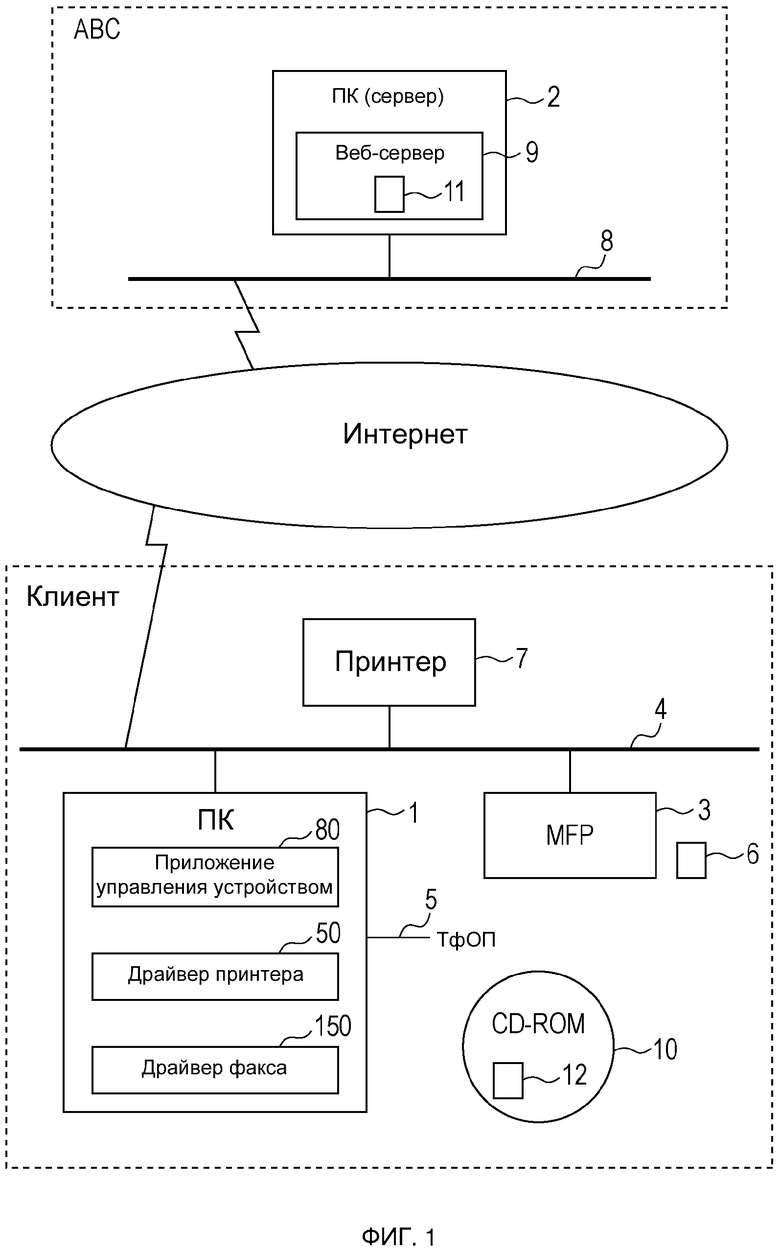
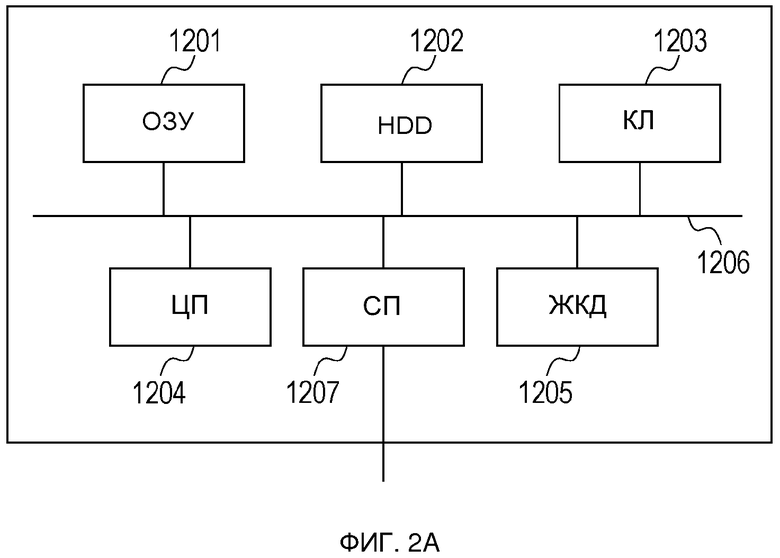
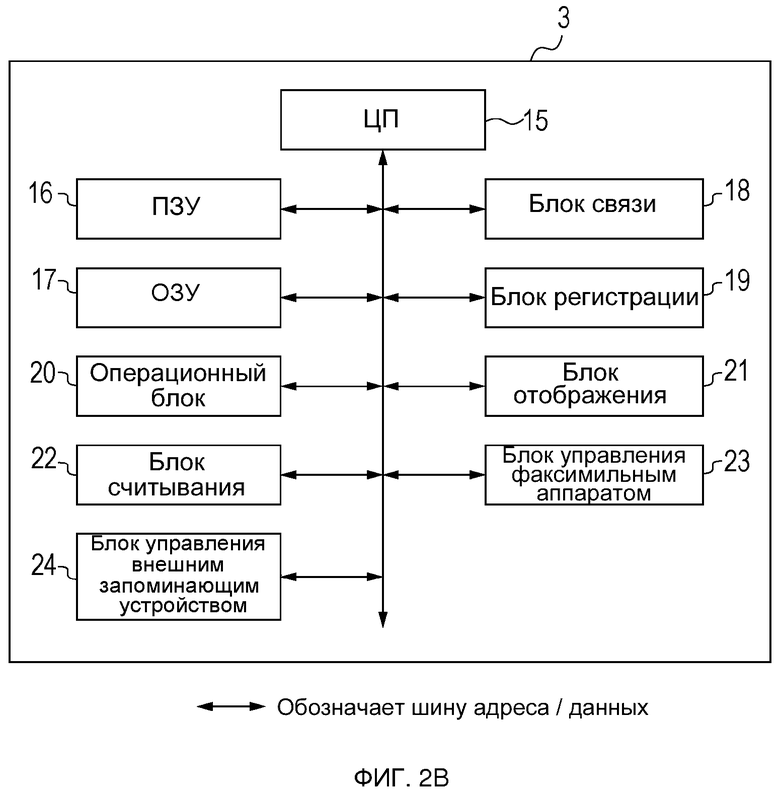
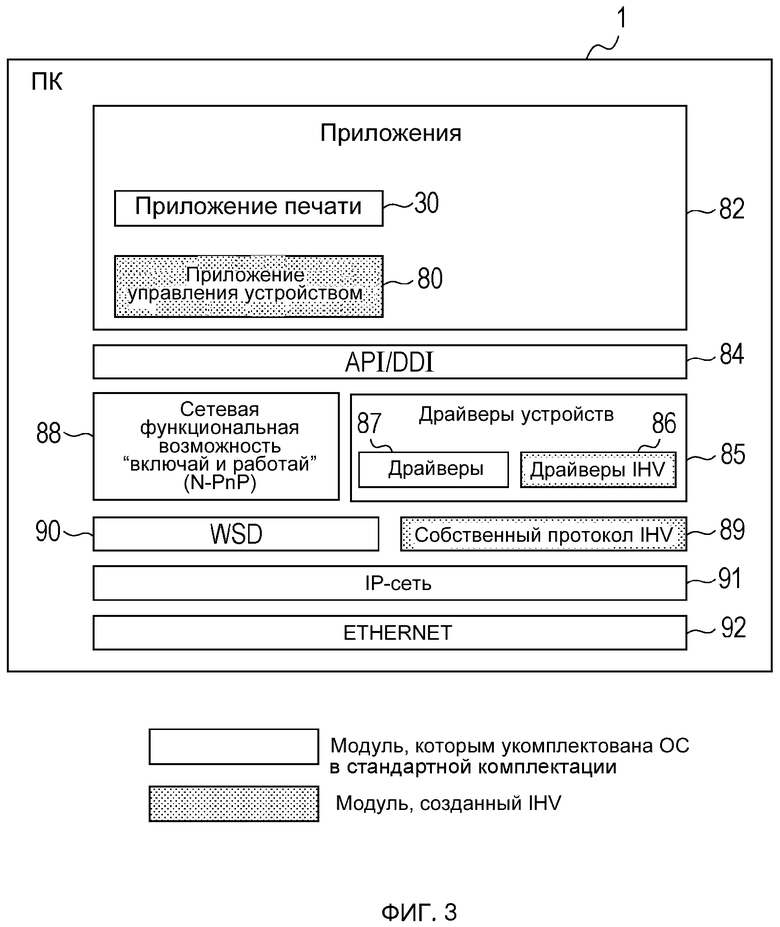
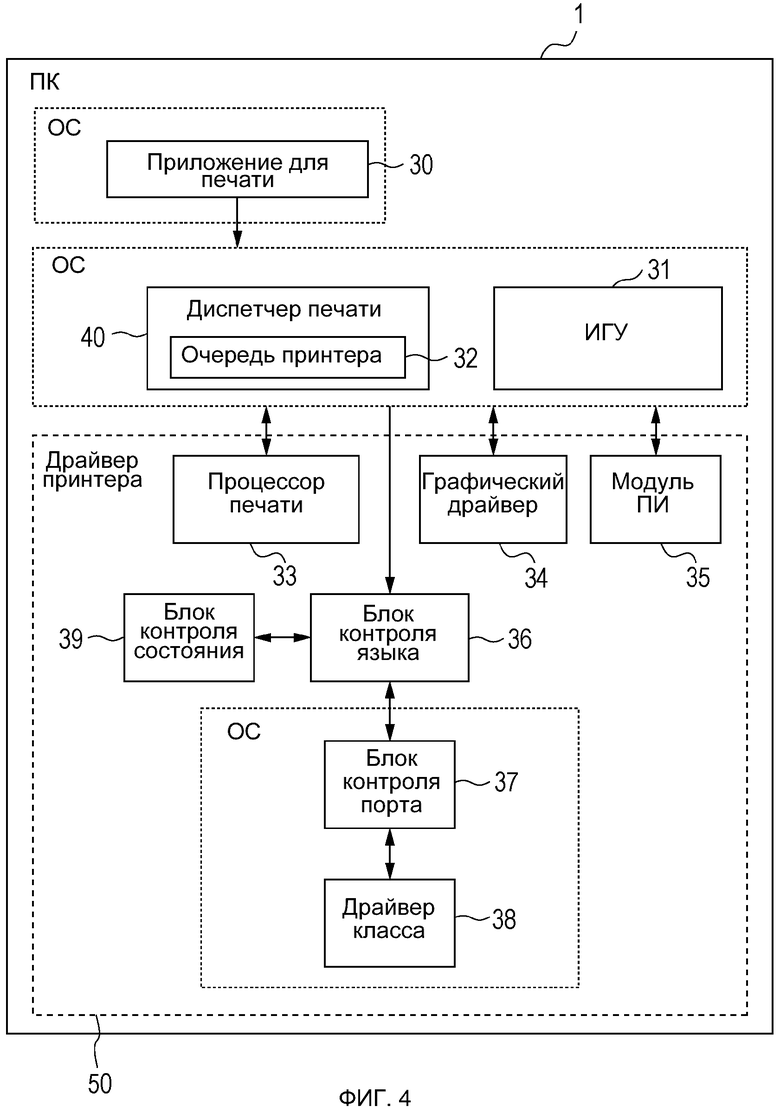
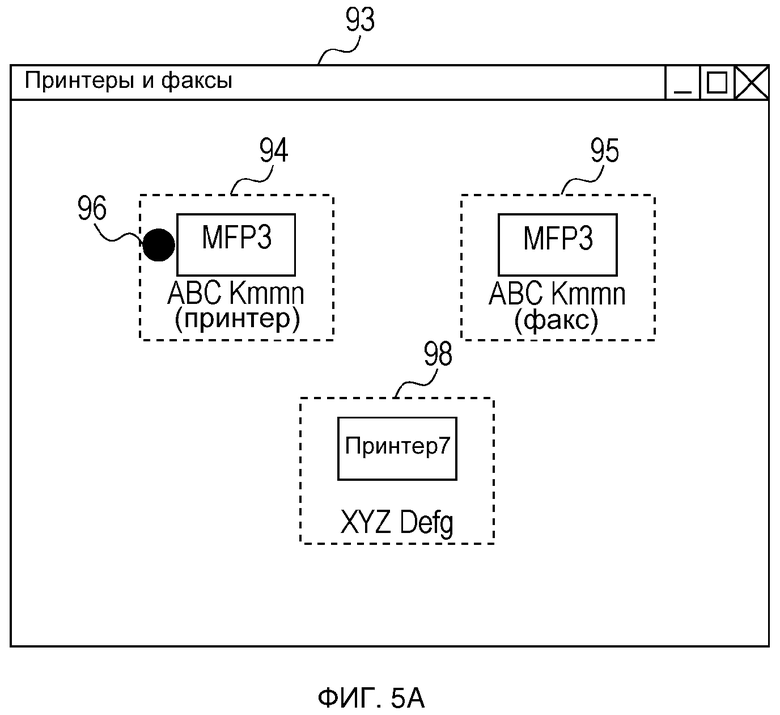
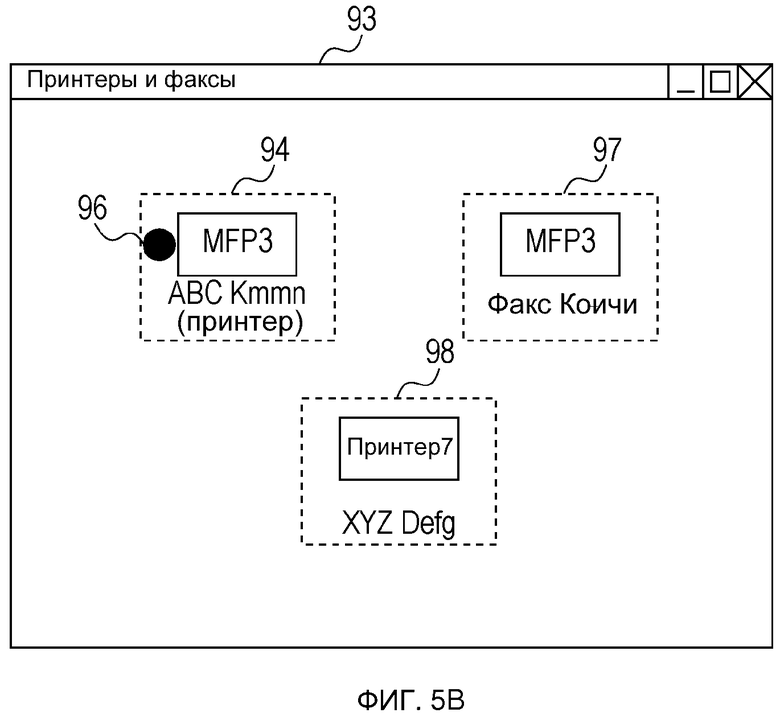
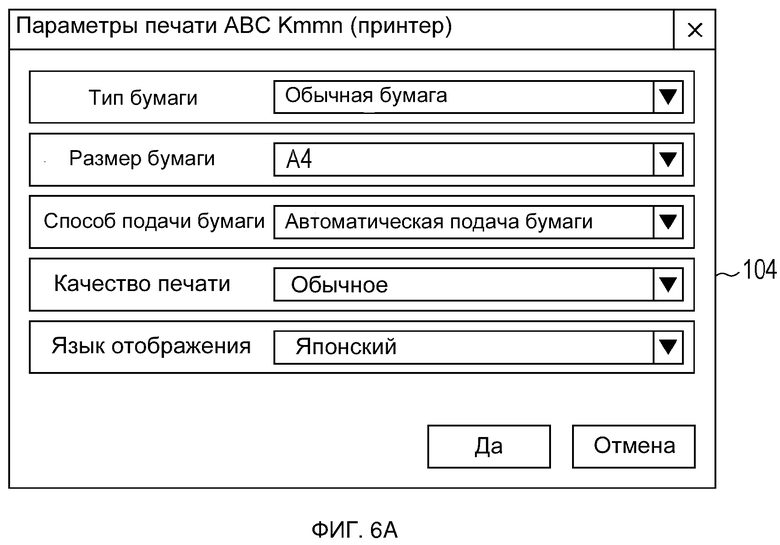
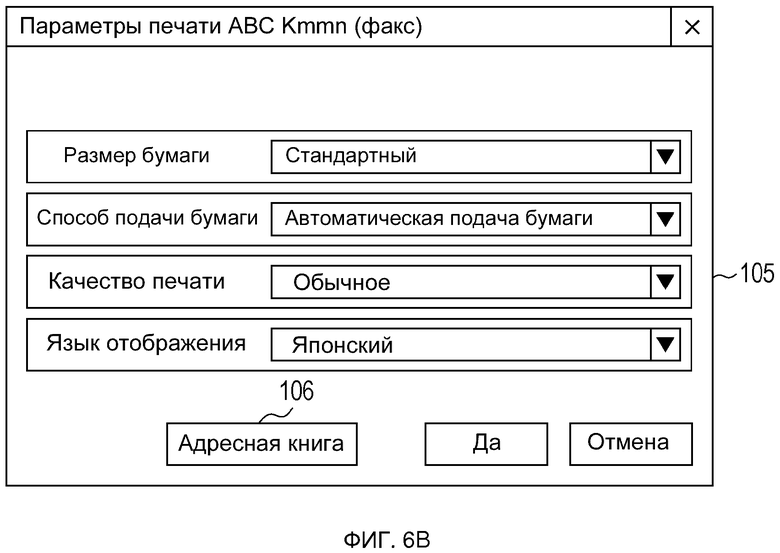
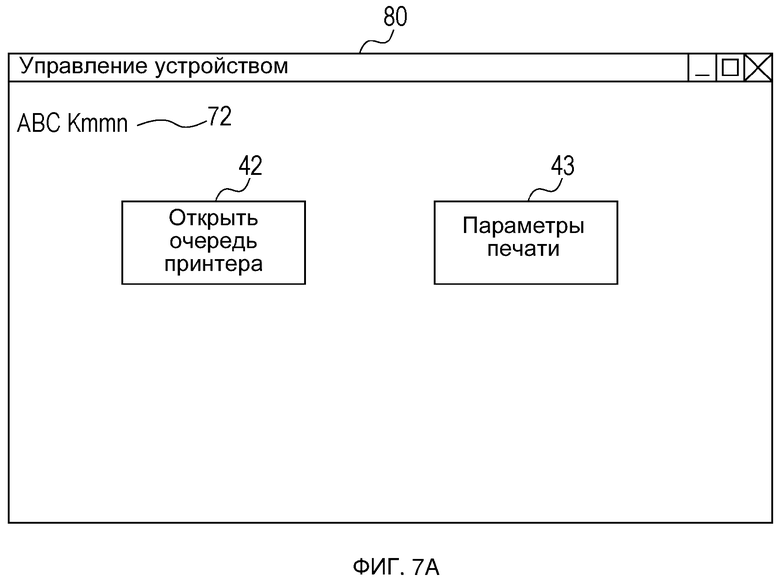
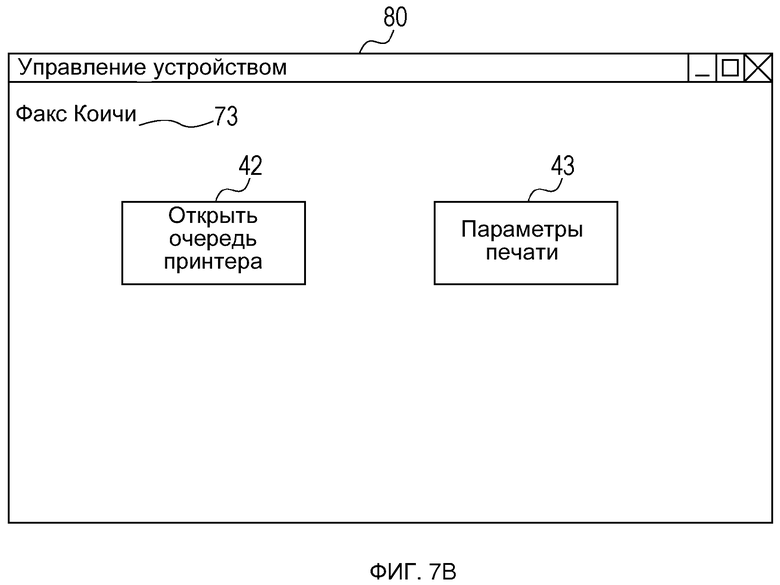
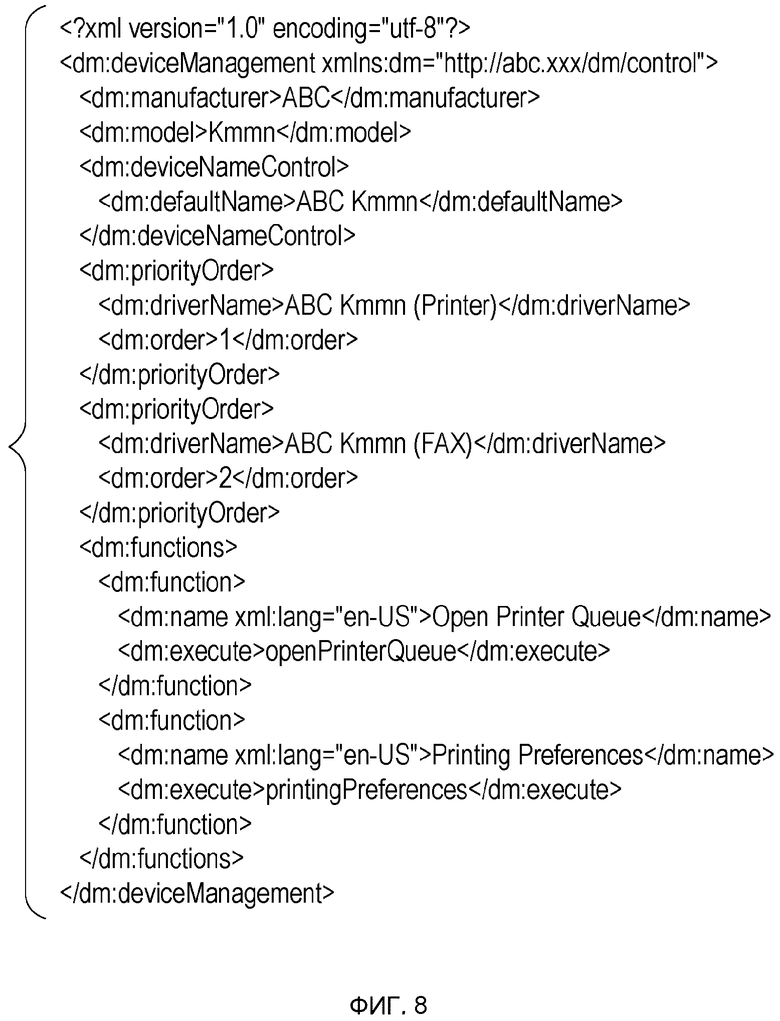
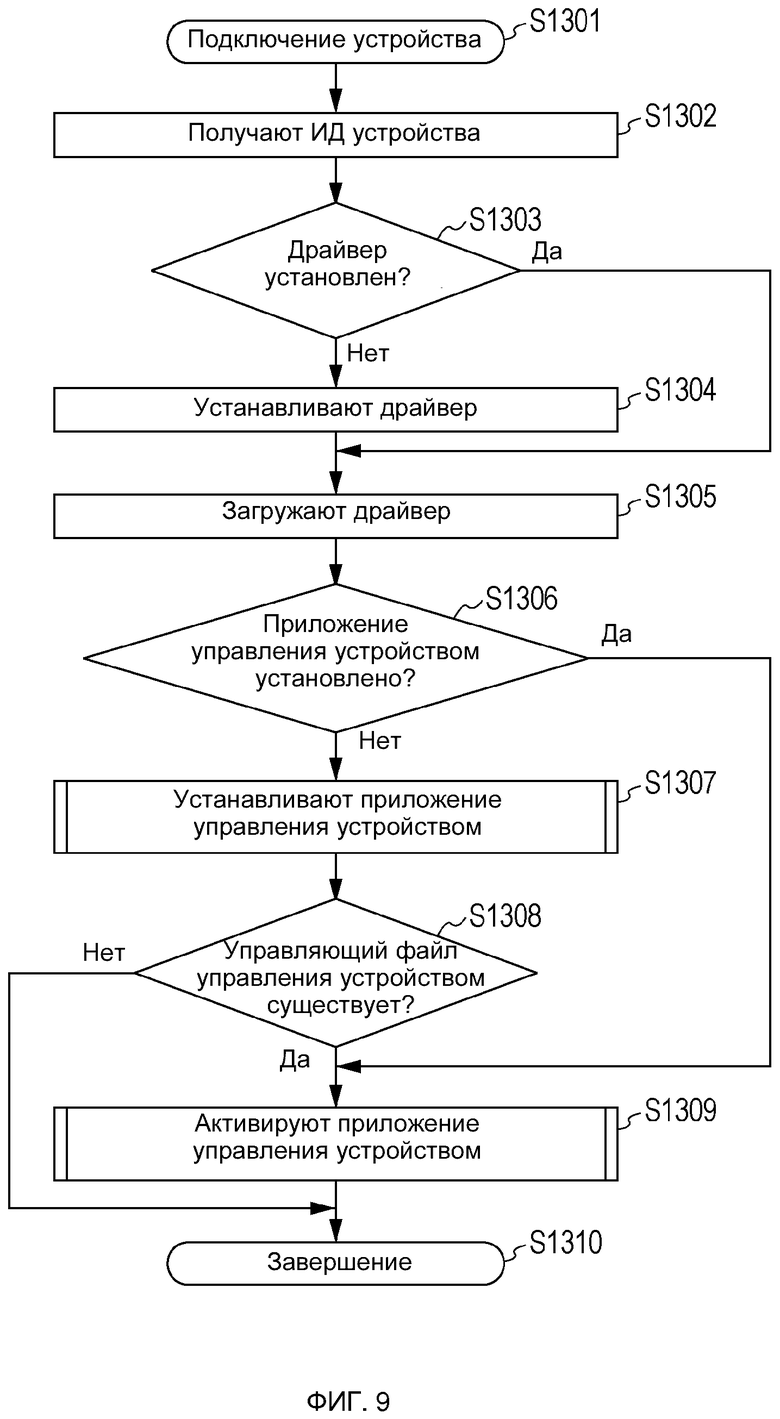
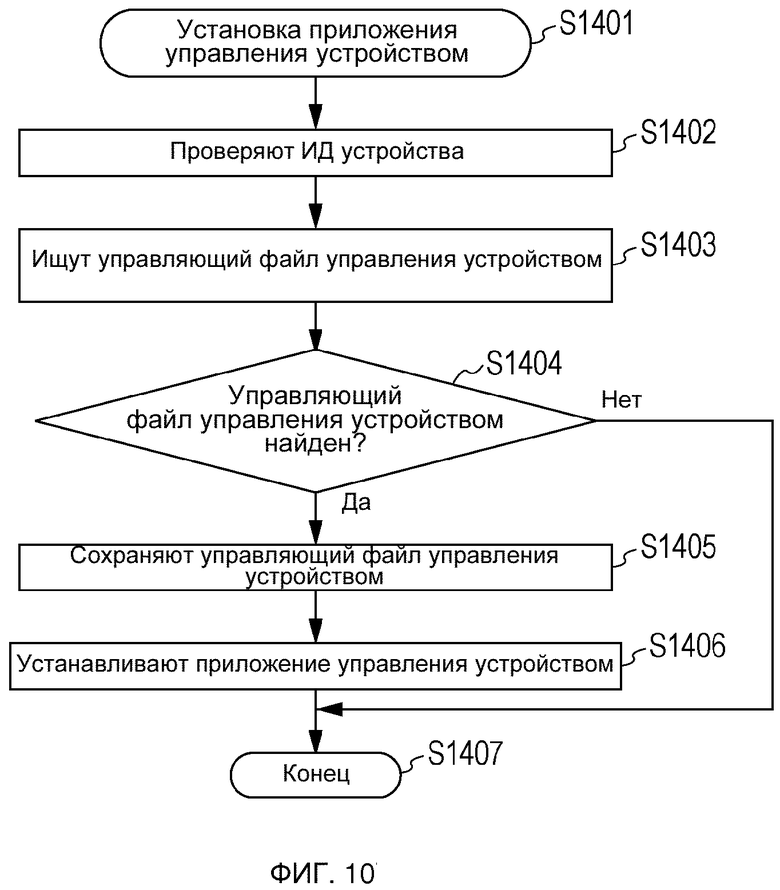
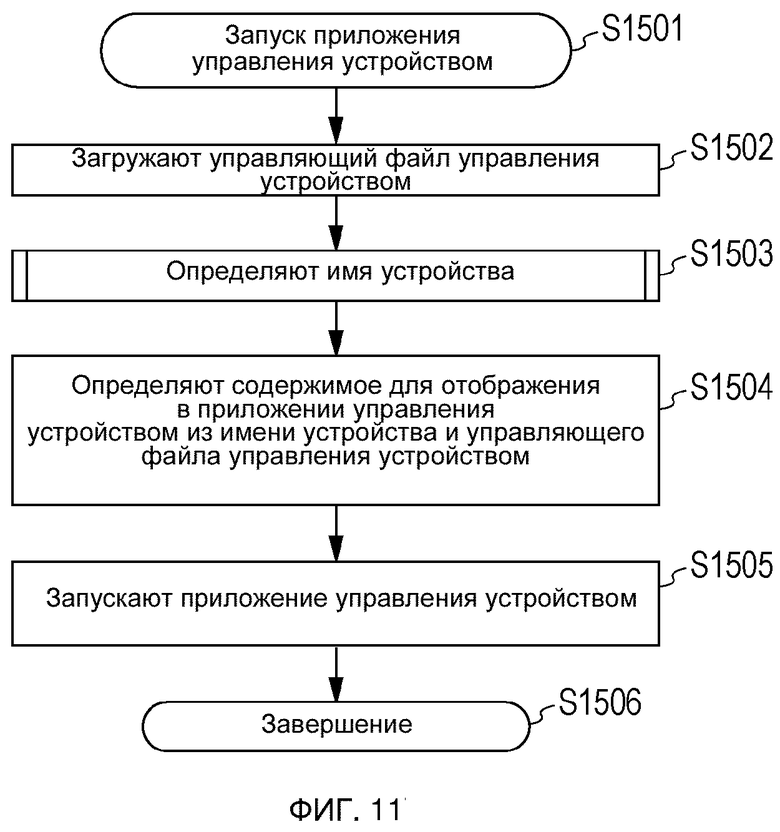
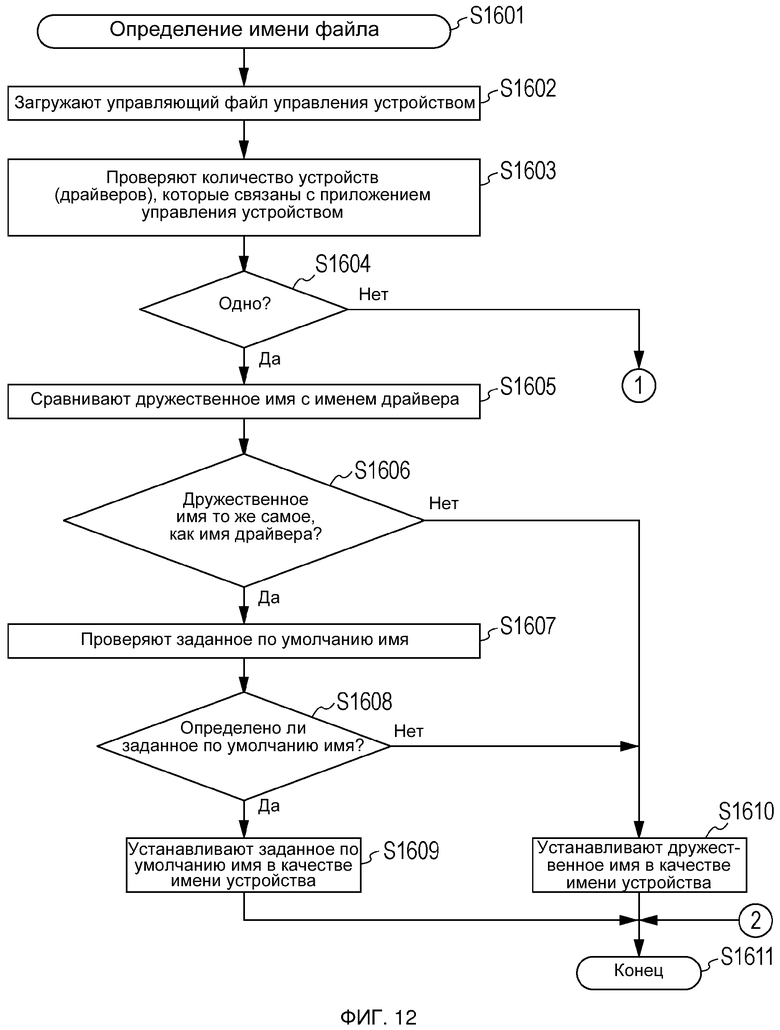
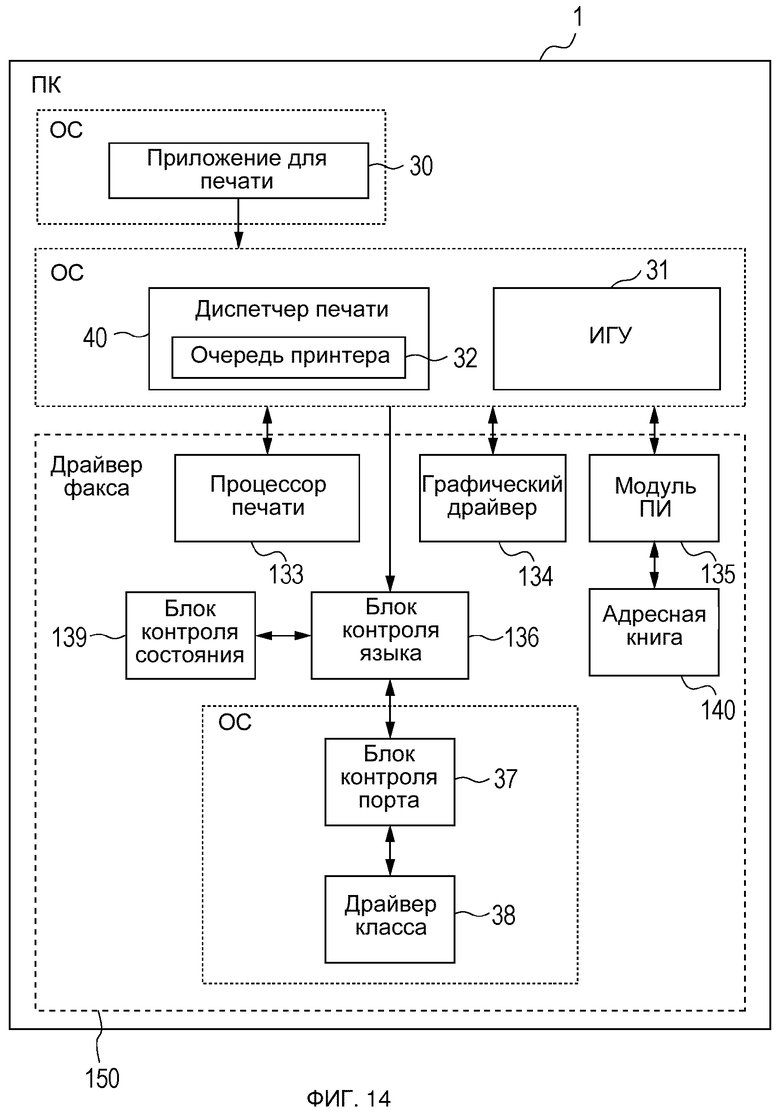

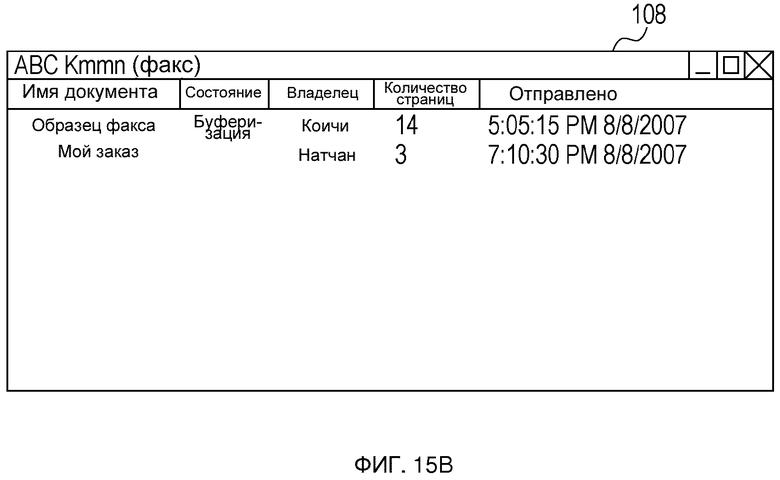
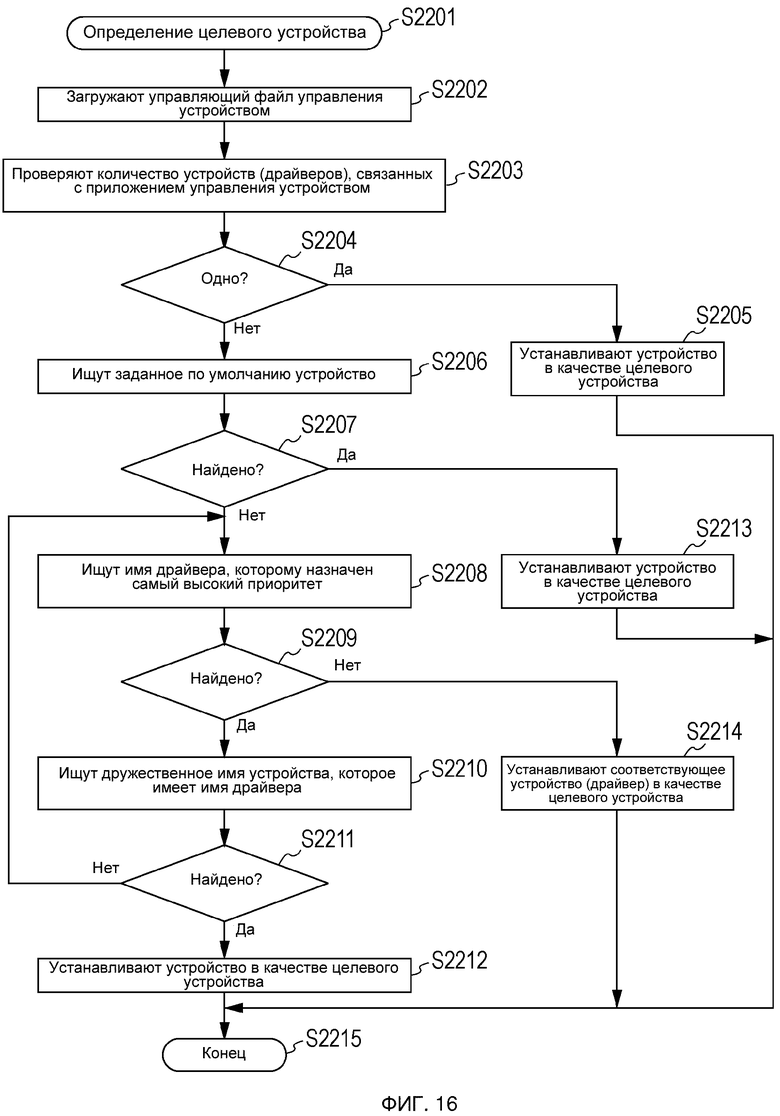
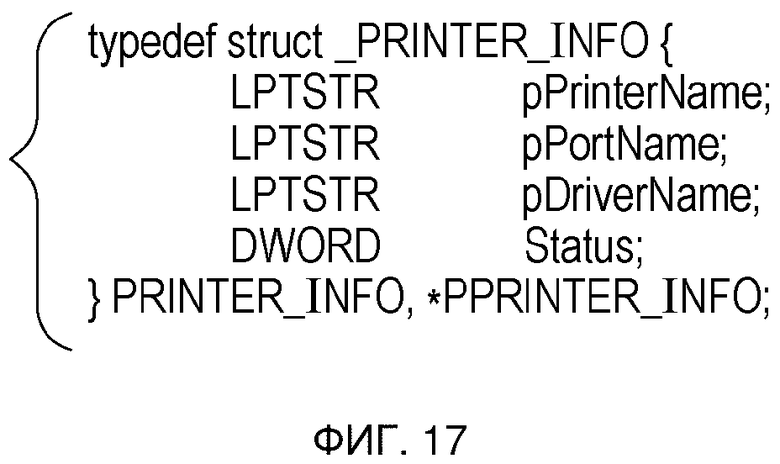
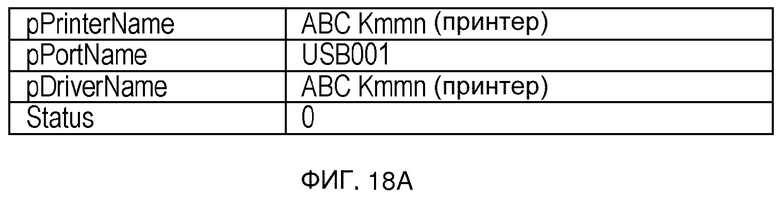
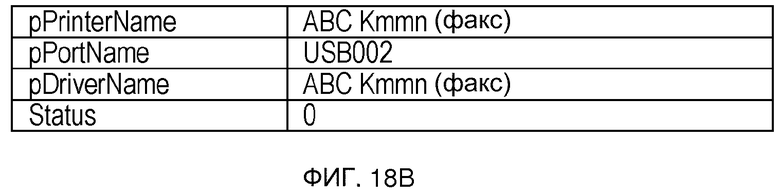
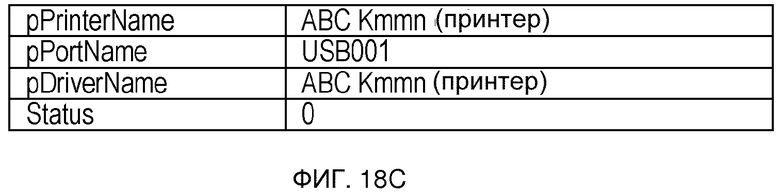
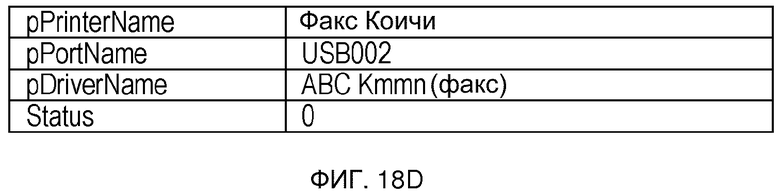
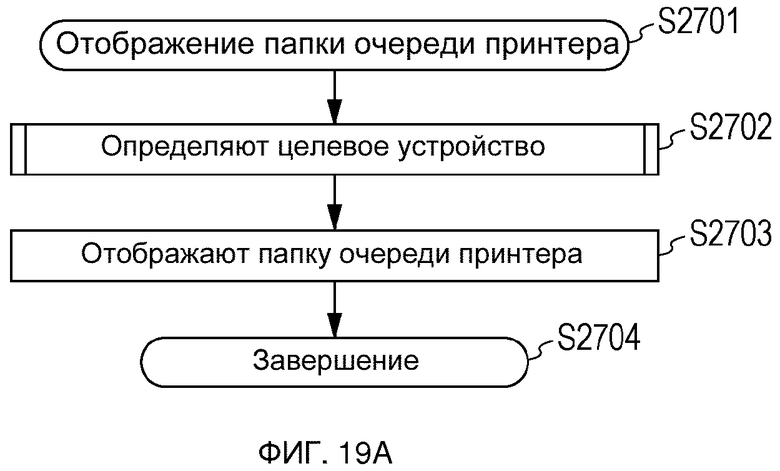
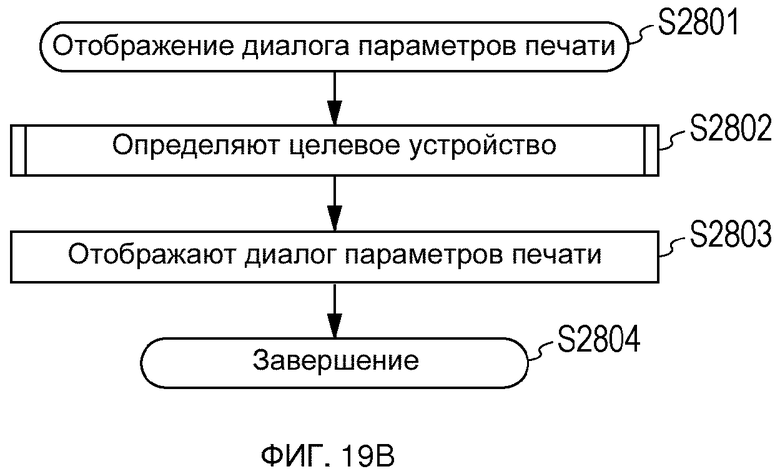
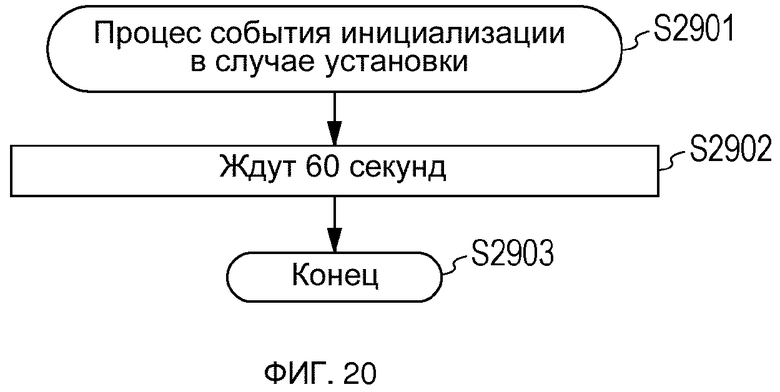
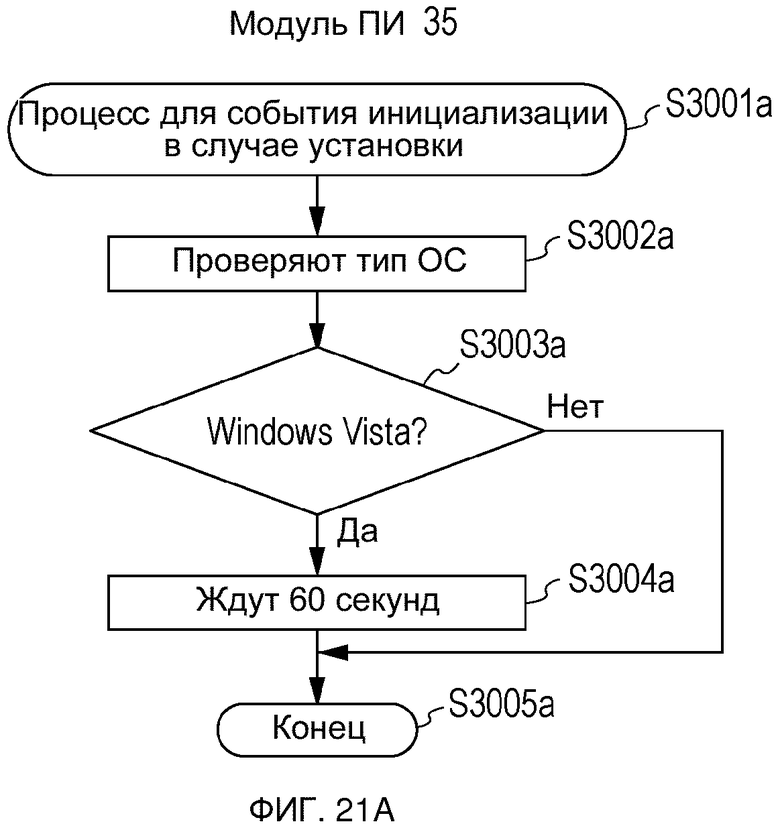
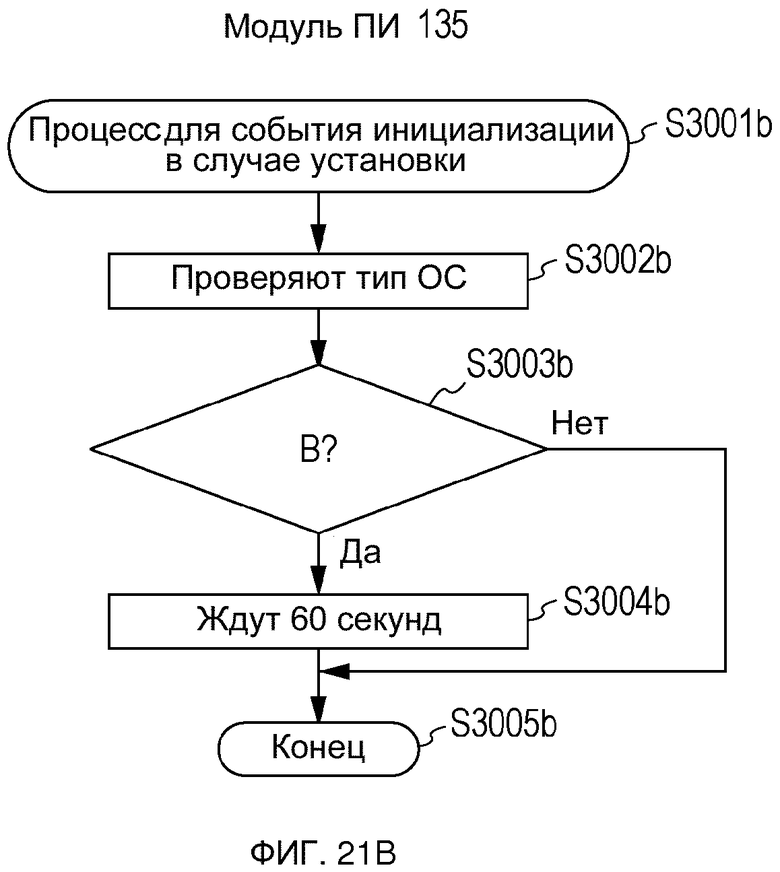
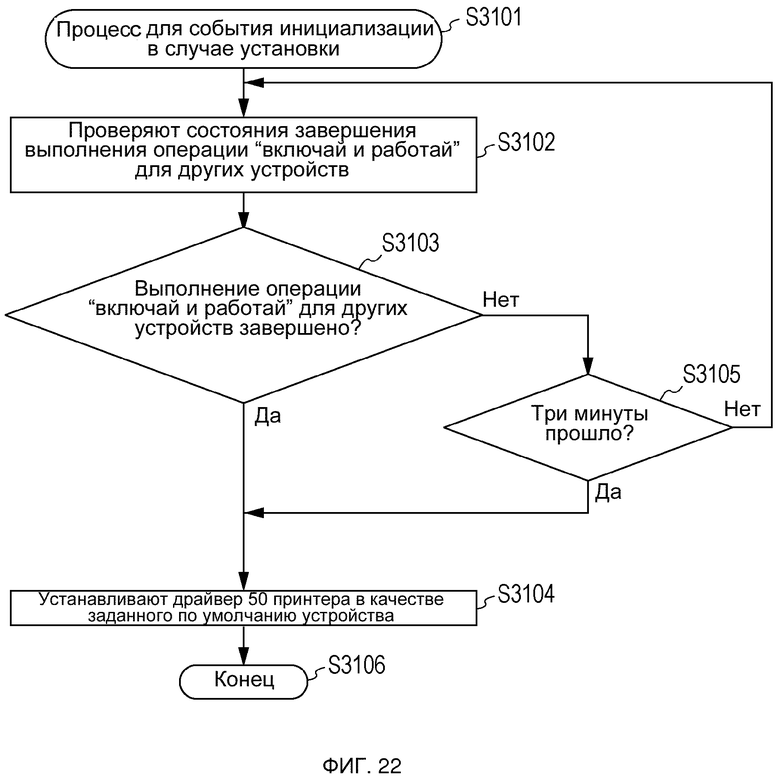
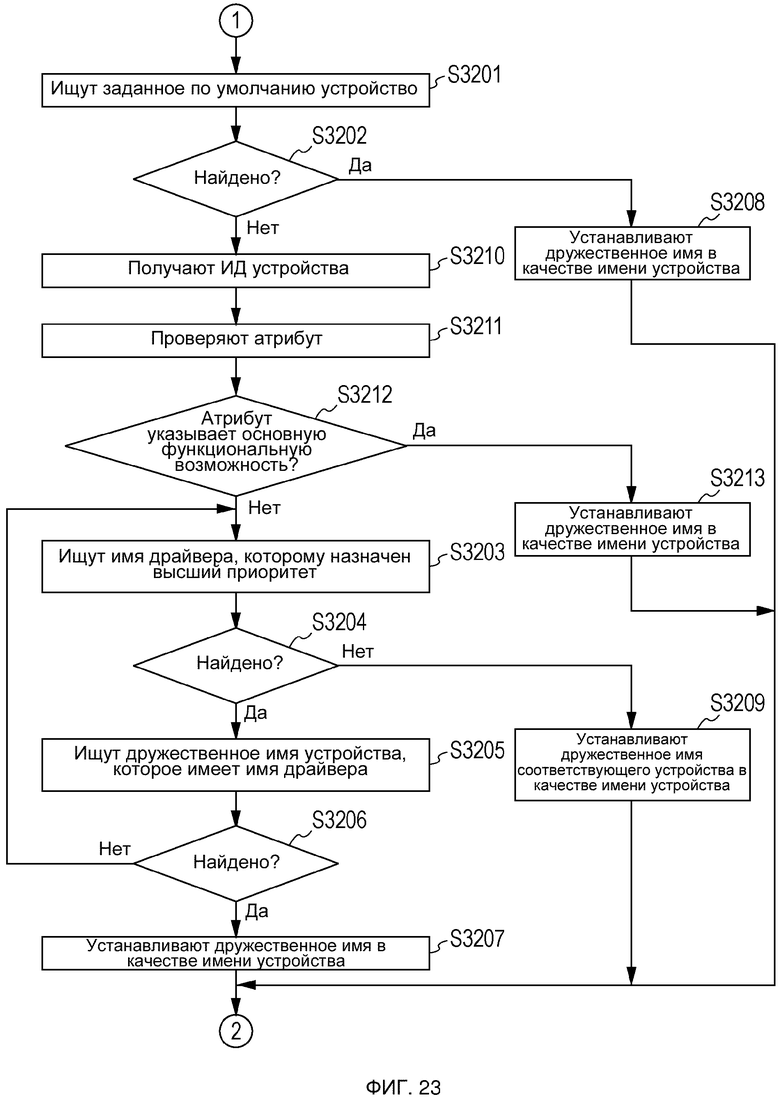
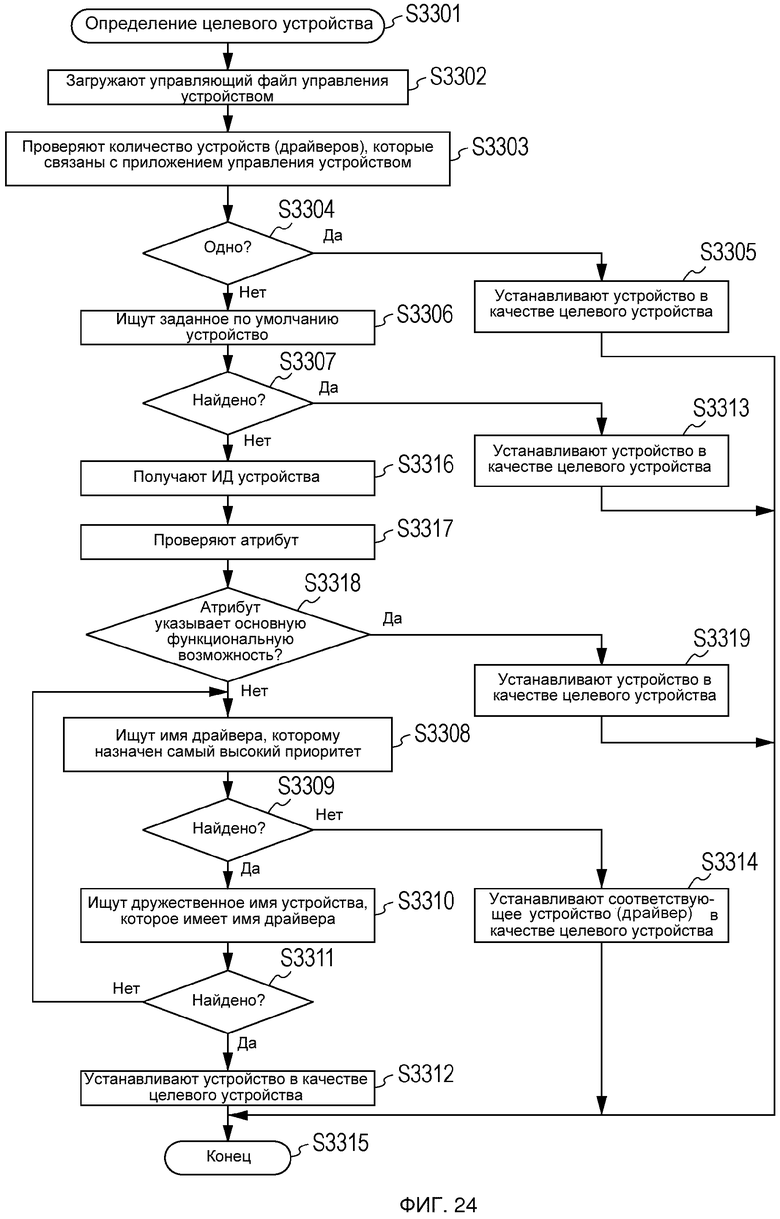
Изобретение относится к области управления периферийными устройствами. Техническим результатом является обеспечение автоматического приспособления приложения управления устройством к среде, в которой оно используется. Определяют, существует или нет используемое по умолчанию устройство среди устройств, которые связаны с приложением управления устройством. Когда определяют, что используемое по умолчанию устройство существует среди устройств, которые связаны с приложением управления устройством, дружественное имя используемого по умолчанию устройства отображают в элементе отображения имени устройства в приложении управления устройством. Когда определяют, что используемое по умолчанию устройство не существует среди устройств, которые связаны с приложением управления устройством, имя устройства любого из устройств, которые связаны с управлением устройством, отображают в элементе отображения имени устройства в приложении управления устройством. 3 н. и 33 з.п. ф-лы, 34 ил.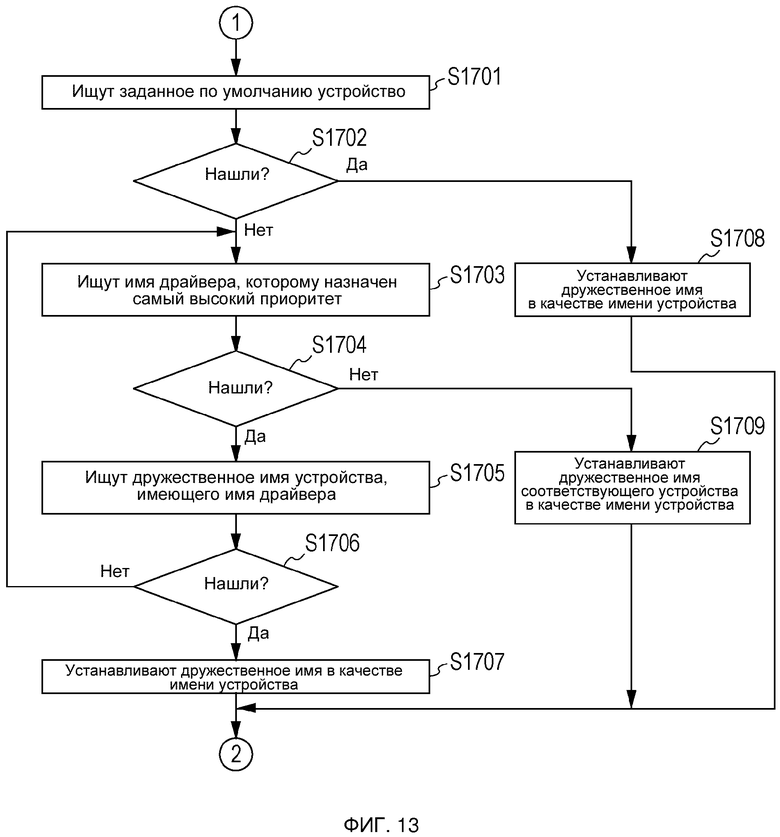
1. Устройство обработки информации, содержащее:
блок определения, сконфигурированный для определения того, существует ли используемое по умолчанию устройство среди множества устройств, которые являются целями управления приложения управления устройством, которое управляет устройствами; и
блок отображения, сконфигурированный для отображения дружественного имени используемого по умолчанию устройства в элементе отображения имени устройства в приложении управления устройством, когда блоком определения определено, что используемое по умолчанию устройство существует среди устройств, которые являются целями управления приложения управления устройством, и сконфигурированный для отображения дружественного имени любого из устройств, которые являются целями управления приложения управления устройством, в элементе отображения имени устройства в приложении управления устройством, когда блоком определения определено, что используемое по умолчанию устройство не существует среди устройств, которые являются целями управления приложения управления устройством,
при этом, когда блоком определения определено, что используемое по умолчанию устройство не существует среди устройств, которые являются целями управления приложения управления устройством, используемое по умолчанию устройство исключено из целей управления приложения управления устройством.
2. Устройство по п.1, в котором, когда блок определения определяет, что используемое по умолчанию устройство существует среди устройств, которые являются целями управления приложения управления устройством, блок отображения отображает дружественное имя используемого по умолчанию устройства в элементе отображения имени устройства в приложении управления устройством, и когда блок определения определяет, что используемое по умолчанию устройство не существует среди устройств, которые являются целями управления приложения управления устройством, блок отображения отображает дружественное имя устройства, которому назначен наивысший приоритет, из устройств, которые являются целями управления приложения управления устройством, в элементе отображения имени устройства в приложении управления устройством.
3. Устройство по п.1, дополнительно содержащее блок проверки, сконфигурированный, чтобы отмечать количество устройств, которые являются целями управления приложения управления устройством,
при этом, когда блок проверки отмечает, что количество устройств больше или равно двум, блок определения определяет, существует ли используемое по умолчанию устройство среди устройств, которые являются целями управления приложения управления устройством, и
причем, когда блок проверки отмечает, что количество устройств равно одному, блок отображения отображает дружественное имя отмеченного устройства в элементе отображения имени устройства в приложении управления устройством.
4. Устройство по п.3, дополнительно содержащее блок принятия решения, сконфигурированный для определения, является ли дружественное имя отмеченного устройства тем же, что и имя драйвера устройства, и
причем когда блок проверки отмечает, что количество устройств равно одному, и блок принятия решения определяет, что дружественное имя отмеченного устройства не является тем же, что имя драйвера устройства, блок отображения отображает дружественное имя в элементе отображения имени устройства в приложении управления устройством, и когда блок проверки отмечает, что количество устройств равно одному, и блок принятия решения определяет, что дружественное имя отмеченного устройства является тем же, что имя драйвера устройства, блок отображения отображает используемое по умолчанию имя в элементе отображения имени устройства в приложении управления устройством.
5. Устройство по п.1, в котором приложение управления устройством отображает объект очереди принтера для открытия папки очереди принтера, которая отображает задания по выводу на печать в очереди.
6. Устройство по п.1, содержащее блок поиска для поиска управляющего файла управления устройством для установки приложения управления устройством.
7. Устройство по п.1, в котором, когда драйвер для устройства, имеющего множество функций, установлен, основная функция среди множества функций задана как используемая по умолчанию функция посредством предоставления фиксированного времени ожидания, блок отображения отображает дружественное имя устройства, которое является одним из целей управления основной функции, в элементе отображения имени устройства в приложении управления устройством.
8. Устройство по п.1, в котором, когда драйвер для устройства, имеющего множество функций, установлен, основная функция среди множества функций задана как используемая по умолчанию функция, блок отображения отображает дружественное имя устройства, которое является одним из целей управления основной функции, в элементе отображения имени устройства в приложении управления устройством.
9. Устройство по п.1, в котором, когда атрибут, добавленный в устройство, имеющее множество функций, указывает основную функцию, блок отображения отображает дружественное имя устройства, которое является одним из целей управления основной функции, в элементе отображения имени устройства в приложении управления устройством.
10. Устройство по п.1, в котором блок отображения отображает дружественное имя устройства принтера, когда блоком определения определено, что используемое по умолчанию устройство не существует среди устройств, которые являются целями управления приложения управления устройством, и приложение управления устройством связано как с устройством принтером, так и с устройством факсом.
11. Устройство по п.1, в котором блок отображения сконфигурирован для отображения одного дружественного имени используемого по умолчанию устройства без дружественного имени (дружественных имен) устройства (устройств), которые являются целями управления приложения управления устройством и не являются используемым по умолчанию устройством, в элементе отображения имени устройства в приложении управления устройством, когда блоком определения определено, что используемое по умолчанию устройство существует среди устройств, которые являются целями управления приложения управления устройством, и сконфигурирован для отображения одного дружественного имени любого из других устройств без дружественного имени (дружественных имен) устройства (устройств), которые являются целями управления приложения управления устройством, в элементе отображения имени устройства в приложении управления устройством, когда блоком определения определено, что используемое по умолчанию устройство не существует среди устройств, которые являются целями управления приложения управления устройством.
12. Устройство по п.1, в котором приложение управления устройством управляет, по меньшей мере, одним из устройств.
13. Способ обработки информации, содержащий:
этап определения, на котором определяют, существует ли используемое по умолчанию устройство среди множества устройств, которые являются целями управления приложения управления устройством; и
этап отображения, на котором отображают дружественное имя используемого по умолчанию устройства в элементе отображения имени устройства в приложении управления устройством, когда на этапе определения определено, что используемое по умолчанию устройство существует среди устройств, которые являются целями управления приложения управления устройством, и отображают дружественное имя любого из устройств, которые являются целями управления приложения управления устройством, в элементе отображения имени устройства в приложении управления устройством, когда на этапе определения определено, что используемое по умолчанию устройство не существует среди устройств, которые являются целями управления приложения управления устройством,
при этом, когда блоком определения определено, что используемое по умолчанию устройство не существует среди устройств, которые являются целями управления приложения управления устройством, используемое по умолчанию устройство находится вне целей управления приложения управления устройством.
14. Способ по п.13, в котором, когда на этапе определения определяют, что используемое по умолчанию устройство существует среди устройств, которые являются целями управления приложения управления устройством, на этапе отображения отображают дружественное имя используемого по умолчанию устройства в элементе отображения имени устройства в приложении управления устройством, и когда на этапе определения определяют, что используемое по умолчанию устройство не существует среди устройств, которые являются целями управления приложения управления устройством, на этапе отображения отображают дружественное имя устройства, которому назначен наивысший приоритет, из устройств, которые являются целями управления приложения управления устройством, в элементе отображения имени устройства в приложении управления устройством.
15. Способ по п.13, дополнительно содержащий этап проверки, на котором отмечают количество устройств, которые являются целями управления приложения управления устройством,
при этом, когда отмечают, что количество устройств больше или равно двум, на этапе определения определяют, существует ли используемое по умолчанию устройство среди устройств, которые являются целями управления приложения управления устройством, и
причем, когда отмечают, что количество устройств равно одному, на этапе отображения отображают дружественное имя отмеченного устройства в элементе отображения имени устройства в приложении управления устройством.
16. Способ по п.15, дополнительно содержащий этап принятия решения, на котором определяют, является ли дружественное имя отмеченного устройства тем же, что и имя драйвера устройства, и
причем, когда на этапе проверки отмечают, что количество устройств равно одному, и на этапе принятия решения определяют, что дружественное имя отмеченного устройства не является тем же, что имя драйвера устройства, на этапе отображения отображают дружественное имя в элементе отображения имени устройства в приложении управления устройством, и когда на этапе проверки отмечают, что количество устройств равно одному, и на этапе принятия решения определяют, что дружественное имя отмеченного устройства является тем же, что имя драйвера устройства, на этапе отображения отображают используемое по умолчанию имя в элементе отображения имени устройства в приложении управления устройством.
17. Способ по п.13, в котором приложение управления устройством отображает объект очереди принтера для открытия папки очереди принтера, которая отображает задания по выводу на печать в очереди.
18. Способ по п.13, дополнительно содержащий этап поиска, на котором осуществляют поиск управляющего файла управления устройством для установки приложения управления устройством.
19. Способ по п.13, в котором, когда драйвер для устройства, имеющего множество функций, установлен, основная функция среди множества функций задана как используемая по умолчанию функция посредством предоставления фиксированного времени ожидания, на этапе отображения отображают дружественное имя устройства, которое является одним из целей управления основной функции, в элементе отображения имени устройства в приложении управления устройством.
20. Способ по п.13, в котором, когда драйвер для устройства, имеющего множество функций, установлен, основная функция среди множества функций задана как используемая по умолчанию функция, на этапе отображения отображают дружественное имя устройства, которое является одним из целей управления основной функции, в элементе отображения имени устройства в приложении управления устройством.
21. Способ по п.13, в котором, когда атрибут, добавленный в устройство, имеющее множество функций, указывает основную функцию, на этапе отображения отображают дружественное имя устройства, которое является одним из целей управления основной функции, в элементе отображения имени устройства в приложении управления устройством.
22. Способ по п.13, в котором на этапе отображения отображают дружественное имя устройства принтера, когда на этапе определения определено, что используемое по умолчанию устройство не существует среди устройств, которые являются целями управления приложения управления устройством, и приложение управления устройством связано как с устройством принтером, так и с устройством факсом.
23. Способ по п.13, в котором на этапе отображения отображают одно дружественное имя используемого по умолчанию устройства без дружественного имени (дружественных имен) устройства (устройств), которые являются целями управления приложения управления устройством и не являются используемым по умолчанию устройством, в элементе отображения имени устройства в приложении управления устройством, когда на этапе определения определяют, что используемое по умолчанию устройство существует среди устройств, которые являются целями управления приложения управления устройством, и отображают одно дружественное имя любого из других устройств без дружественного имени (дружественных имен) устройства (устройств), которые являются целями управления приложения управления устройством, в элементе отображения имени устройства в приложении управления устройством, когда на этапе определения определяют, что используемое по умолчанию устройство не существует среди устройств, которые являются целями управления приложения управления устройством.
24. Способ по п.13, в котором приложение управления устройством управляет, по меньшей мере, одним из устройств.
25. Компьютерно-читаемый носитель, хранящий компьютерную программу, которая при ее считывании и выполнении компьютером побуждает его выполнять способ, включающий в себя:
этап определения, существует ли используемое по умолчанию устройство среди множества устройств, которые являются целями управления приложения управления устройством; и
этап отображения дружественного имени используемого по умолчанию устройства в элементе отображения имени устройства в приложении управления устройством, когда на этапе определения определено, что используемое по умолчанию устройство существует среди устройств, которые являются целями управления приложения управления устройством, и отображения дружественного имени любого из устройств, которые являются целями управления приложения управления устройством, в элементе отображения имени устройства в приложении управления устройством, когда на этапе определения определено, что используемое по умолчанию устройство не существует среди устройств, которые являются целями управления приложения управления устройством,
при этом, когда определено, что используемое по умолчанию устройство не существует среди устройств, которые являются целями управления приложения управления устройством, используемое по умолчанию устройство находится вне целей управления приложения управления устройством.
26. Компьютерно-читаемый носитель по п.25, при этом, когда на этапе определения определено, что используемое по умолчанию устройство существует среди устройств, которые являются целями управления приложения управления устройством, на этапе отображения отображается дружественное имя используемого по умолчанию устройства в элементе отображения имени устройства в приложении управления устройством, и когда на этапе определения определено, что используемое по умолчанию устройство не существует среди устройств, которые являются целями управления приложения управления устройством, на этапе отображения отображается дружественное имя устройства, которому назначен наивысший приоритет, из устройств, которые являются целями управления приложения управления устройством, в элементе отображения имени устройства в приложении управления устройством.
27. Компьютерно-читаемый носитель по п.25, при этом упомянутый способ дополнительно содержит этап проверки, на котором отмечается количество устройств, которые являются целями управления приложения управления устройством,
при этом, когда отмечается, что количество устройств больше или равно двум, на этапе определения определяется, существует ли используемое по умолчанию устройство среди устройств, которые являются целями управления приложения управления устройством, и
причем, когда отмечается, что количество устройств равно одному, на этапе отображения отображается дружественное имя отмеченного устройства в элементе отображения имени устройства в приложении управления устройством.
28. Компьютерно-читаемый носитель по п.27, при этом упомянутый способ дополнительно содержит этап принятия решения, на котором определяется, является ли дружественное имя отмеченного устройства тем же, что и имя драйвера устройства, и
причем, когда на этапе проверки отмечается, что количество устройств равно одному, и на этапе принятия решения определяется, что дружественное имя отмеченного устройства не является тем же, что имя драйвера устройства, на этапе отображения отображается дружественное имя в элементе отображения имени устройства в приложении управления устройством, и когда на этапе проверки отмечается, что количество устройств равно одному, и на этапе принятия решения определяется, что дружественное имя отмеченного устройства является тем же, что имя драйвера устройства, на этапе отображения отображается используемое по умолчанию имя в элементе отображения имени устройства в приложении управления устройством.
29. Компьютерно-читаемый носитель по п.25, причем приложение управления устройством отображает объект очереди принтера для открытия папки очереди принтера, которая отображает задания по выводу на печать в очереди.
30. Компьютерно-читаемый носитель по п.25, причем упомянутый способ дополнительно содержит этап поиска управляющего файла управления устройством для установки приложения управления устройством.
31. Компьютерно-читаемый носитель по п.25, причем, когда драйвер для устройства, имеющего множество функций, установлен, основная функция среди множества функций задана как используемая по умолчанию функция посредством предоставления фиксированного времени ожидания, на этапе отображения отображается дружественное имя устройства, которое является одним из целей управления основной функции, в элементе отображения имени устройства в приложении управления устройством.
32. Компьютерно-читаемый носитель по п.25, причем, когда драйвер для устройства, имеющего множество функций, установлен, основная функция среди множества функций задана как используемая по умолчанию функция, на этапе отображения отображается дружественное имя устройства, которое является одной из целей управления основной функции, в элементе отображения имени устройства в приложении управления устройством.
33. Компьютерно-читаемый носитель по п.25, причем, когда атрибут, добавленный в устройство, имеющее множество функций, указывает основную функцию, на этапе отображения отображается дружественное имя устройства, которое является одним из целей управления основной функции, в элементе отображения имени устройства в приложении управления устройством.
34. Компьютерно-читаемый носитель по п.25, причем на этапе отображения отображается дружественное имя устройства принтера, когда на этапе определения определено, что используемое по умолчанию устройство не существует среди устройств, которые являются целями управления приложения управления устройством, и приложение управления устройством связано как с устройством принтером, так и с устройством факсом.
35. Компьютерно-читаемый носитель по п.25, причем на этапе отображения отображается одно дружественное имя используемого по умолчанию устройства без дружественного имени (дружественных имен) устройства (устройств), которые являются целями управления приложения управления устройством и не являются используемым по умолчанию устройством, в элементе отображения имени устройства в приложении управления устройством, когда на этапе определения определено, что используемое по умолчанию устройство существует среди устройств, которые являются целями управления приложения управления устройством, и отображается одно дружественное имя любого из других устройств без дружественного имени (дружественных имен) устройства (устройств), которые являются целями управления приложения управления устройством, в элементе отображения имени устройства в приложении управления устройством, когда на этапе определения определено, что используемое по умолчанию устройство не существует среди устройств, которые являются целями управления приложения управления устройством.
36. Компьютерно-читаемый носитель по п.25, причем приложение управления устройством управляет, по меньшей мере, одним из устройств.
| Топчак-трактор для канатной вспашки | 1923 |
|
SU2002A1 |
| Способ и приспособление для нагревания хлебопекарных камер | 1923 |
|
SU2003A1 |
| Способ обработки целлюлозных материалов, с целью тонкого измельчения или переведения в коллоидальный раствор | 1923 |
|
SU2005A1 |
| СИСТЕМА УПРАВЛЕНИЯ СЕТЬЮ, СПОСОБ ОТОБРАЖЕНИЯ И ПРОГРАММА | 2003 |
|
RU2295755C2 |
Авторы
Даты
2013-10-27—Публикация
2009-10-20—Подача